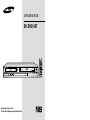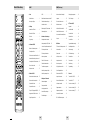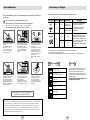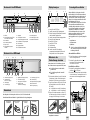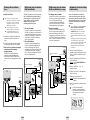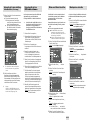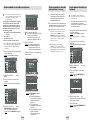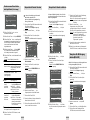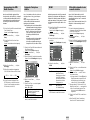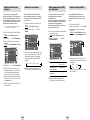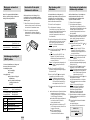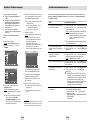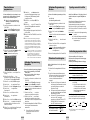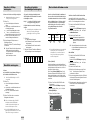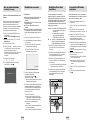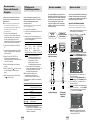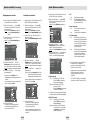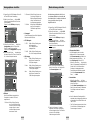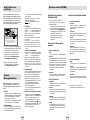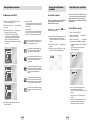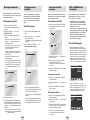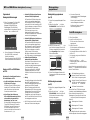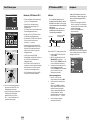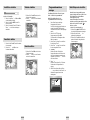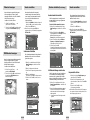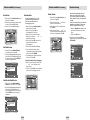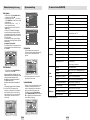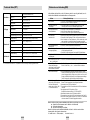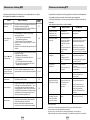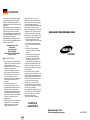PAL
DTT-DVD-VCR
SV-DVD 54T
www.samsungvcr.com
Deutsche Homepage: www.samsung.de

GER-3
Inhalt Inhalt (Fortsetzung)
u Vorwort
Vorsichtsmaßnahmen . . . . . . . . . . . . . . . . . . . .
4
Beschreibung der Disktypen . . . . . . . . . . . . . . .
5
u Abbildungen
Vorderansicht des DVD-Kombi . . . . . . . . . . . . .
6
Rückansicht des DVD-Kombi . . . . . . . . . . . . . . .
6
Zubehörteile . . . . . . . . . . . . . . . . . . . . . . . . . . .
6
Display-Anzeigen . . . . . . . . . . . . . . . . . . . . . . .
7
u Anschliessen des DVD-VCR
Batterien in die Fernbedienung einsetzen . . . . .
7
Fernsehgerät anschließen . . . . . . . . . . . . . . . . .
7
Sat-Receiver oder ein anderes Gerät anschließen
.
8
Automatische Sendereinstellung beim Anschluss
9
Fernsehgerät auf den DVD-Kombi abstimmen . .
10
Datum und Uhrzeit einstellen . . . . . . . . . . . . . . .
11
Menüsprache einstellen . . . . . . . . . . . . . . . . . . .
11
u Einstellen des DVD-VCR
Sender automatisch einstellen und speichern . .
12
Sender manuell einstellen und speichern . . . . . .
13
Gespeicherte Sender löschen . . . . . . . . . . . . . .
14
Gespeicherte Sender sortieren . . . . . . . . . . . . .
15
Tonsystem für HF-Ausgang wählen (B/G-D/K) . .
15
Ausgangskanal des DVD-Kombi einstellen . . . .
16
Geeignetes Farbsystem wählen . . . . . . . . . . . . .
16
NICAM . . . . . . . . . . . . . . . . . . . . . . . . . . . . . . .
17
Bildschärfe automatisch oder manuell einstellen
17
ShowView-Aufnahmedauer verlängern . . . . . . .
18
Automatisch ausschalten . . . . . . . . . . . . . . . . . .
18
Bildschirmanzeigen (OSD) ein-/ausblenden . . . .
19
Videokassettentyp wählen . . . . . . . . . . . . . . . . .
19
u Aufnehmen von Fernsehsendungen
Wiedergabe automatisch wiederholen . . . . . . . .
20
Aufnahmegeschwindigkeit (SP/LP) wählen . . . .
20
Löschschutz für bespielte Videokassette aktivieren
20
Eine Sendung sofort aufnehmen . . . . . . . . . . . .
21
Eine Sendung mit automatischem
Aufnahmestopp aufnehmen . . . . . . . . . . . . . . . .
21
ShowView™-Funktion verwenden . . . . . . . . . . .
22
ShowView-Aufnahmedaten ändern . . . . . . . . . .
23
Timer-Aufnahmen programmieren . . . . . . . . . . .
24
Aufnahme-Programmierung überprüfen . . . . . . .
24
Aufnahme-Programmierung löschen . . . . . . . . .
25
u Wiedergeben von Videokassetten
Videokassette wiedergeben . . . . . . . . . . . . . . .
25
Spurlage manuell einstellen . . . . . . . . . . . . . . . .
25
Audio-Ausgangsmodus wählen . . . . . . . . . . . . .
25
Kassette in Zeitlupe wiedergeben . . . . . . . . . . .
26
Einzelbilder wiedergeben . . . . . . . . . . . . . . . . . .
26
Kassetten mit variabler Geschwindigkeit
wiedergeben . . . . . . . . . . . . . . . . . . . . . . . . . . .
26
Eine bestimmte Aufnahme suchen . . . . . . . . . . .
27
Bandzählwerk verwenden . . . . . . . . . . . . . . . . .
28
Audio/Video-Cinch-Kabel anschließen . . . . . . . .
29
Assemble-Schnittfunktion verwenden . . . . . . . . .
29
Von einem anderen Videorecorder/Camcorder
überspielen . . . . . . . . . . . . . . . . . . . . . . . . . . . .
30
u DVD-Funktionen
TV-Tasten auf der Fernbedienung verwenden . .
30
Anschluss auswählen . . . . . . . . . . . . . . . . . . . .
31
Sprache einstellen . . . . . . . . . . . . . . . . . . . . . . .
31
Audio-Optionen einstellen . . . . . . . . . . . . . . . . .
33
Anzeigeoptionen einstellen . . . . . . . . . . . . . . . .
34
Kindersicherung einstellen . . . . . . . . . . . . . . . . .
35
Dolby Digital-Decoder anschließen . . . . . . . . . .
35
Spezielle Wiedergabefunktionen . . . . . . . . . . . .
36
Bildformat einstellen (EZ VIEW) . . . . . . . . . . . . .
37
Anzeigefunktion verwenden . . . . . . . . . . . . . . . .
38
Gewünschten Blickwinkel auswählen . . . . . . . . .
39
Untertitelsprache auswählen . . . . . . . . . . . . . . .
39
Wiedergabe wiederholen . . . . . . . . . . . . . . . . . .
40
Wiedergabesprache auswählen . . . . . . . . . . . . .
40
Lesezeichen-Funktion verwenden . . . . . . . . . . .
41
MP3- und WMA-Dateien wiedergeben . . . . . . . .
41
Wiedergabefolge programmieren . . . . . . . . . . . .
43
Foto-CD wiedergeben . . . . . . . . . . . . . . . . . . . .
43
u DTT-Funktionen (DVB-T)
Hauptmenü
. . . . . . . . . . . . . . . . . . . . . . . . . . .
45
Lautstärke einstellen
. . . . . . . . . . . . . . . . . . . .
46
Soundtrack wählen
. . . . . . . . . . . . . . . . . . . . .
46
Videotrack wählen
. . . . . . . . . . . . . . . . . . . . . .
46
Favoriten wählen
. . . . . . . . . . . . . . . . . . . . . . .
46
Programminformationen anzeigen
. . . . . . . . .
47
Untertitelsprache einstellen
. . . . . . . . . . . . . . .
47
Videotext anzeigen
. . . . . . . . . . . . . . . . . . . . .
48
VBI-Videotext anzeigen
. . . . . . . . . . . . . . . . . .
48
Sender einstellen
. . . . . . . . . . . . . . . . . . . . . . .
48
Sender verwalten
. . . . . . . . . . . . . . . . . . . . . . .
49
Kindersicherung
. . . . . . . . . . . . . . . . . . . . . . . .
51
Systemeinstellung
. . . . . . . . . . . . . . . . . . . . . .
52
u Fehlersuche
Technische Daten (DVD/VCR) . . . . . . . . . . . . . .
53
Technische Daten (DTT) . . . . . . . . . . . . . . . . . .
54
Fehlersuche und -behebung (VCR) . . . . . . . . . .
55
Fehlersuche und -behebung (DVD) . . . . . . . . . .
56
Fehlersuche und -behebung (DTT) . . . . . . . . . .
57
GER-2
Infrarot-Fernbedienung

GER-5
Beschreibung der Disktypen
Symbole und Kennzeichen
Regionalcode
~
DIGITAL
SOUND
STEREO
NTSC
• Regionalcode der Disk
• Fernsehsystem NTSC: USA, Kanada, Japan,
Südkorea usw.
PAL
• Fernsehsystem
(PAL: Deutschland, Großbritannien usw.)
Dolby Digital Disk
• Stereo-Ton
• Disk mit Digitalton
• Disk mit DTS
Das DVD-Gerät wie auch die DVDs sind mit einem
Regionalcode versehen. Der Regionalcode des
Geräts muss mit dem Regionalcode der DVD
übereinstimmen, um die DVD abspielen zu können.
Bei DVDs mit abweichendem Regionalcode ist keine
Wiedergabe möglich.
Der Regionalcode dieses DVD-Kombigeräts ist auf
der Geräterückseite angegeben.
Disktyp (Logo)
Aufnahme von
Durchmesser
Max. Spielzeit Beschreibung
12 cm
8 cm
einseitig: 240 Min.
doppelseitig: 480 Min.
einseitig: 80 Min.
doppelseitig: 160 Min.
Ton
+
Bild
AUDIO-CD
DVD
•
Ausgezeichnete Ton- und Bildqualität dank
Dolby Digital- und MPEG2-System.
•
Einfache Bedienung von verschiedenen
Anzeige- und Audio-Funktionen über
Bildschirmmenü.
74 Min.
20 Min.
12 cm
8 cm
Ton
•
CDs schneiden im Vergleich mit analogen
Tonträgern wesentlich besser ab, da bei CDs
ein digitales Tonsignal aufgezeichnet wird.
Ergebnis: eine bessere Tonqualität und gerin-
gere Verzerrung. Auch nach häufigem Abspielen
zeigen CDs keine Minderung der
Wiedergabequalität (bei richtiger Aufbewahrung
und Pflege).
* Der DVD-Kombi eignet sich nicht für folgende Disktypen: VCD, CD-ROM, CD-I, DVD-ROM;
bei CDGs wird nur Ton wiedergegeben, kein Bild.
* Je nach Disktyp oder Aufzeichnungsbedingungen können manche CD-R, CD-RW und DVD-R u. U. nicht abgespielt werden.
Mit dem DVD-Kombi können Disks der folgenden Typen abgespielt werden:
GER-4
Vorsichtsmaßnahmen
Die folgenden Abbildungen zeigen die Vorsichtsmaßnahmen, die beim Betrieb Ihres DVD-Kombi zu
beachten sind.
Dieses Symbol warnt vor gefährlicher Spannung im Gerät.
DEN DVD-KOMBI NICHT ÖFFNEN UND KEINE ABDECKUNGEN ENTFERNEN!
Wenden Sie sich bei Schäden über Ihren Fachhändler an den Kundendienst.
ANSCHLUSSWERTE FÜR DEN DVD-VCR: 110 - 240V (AC), 50/60 Hz
HH
5°C
40°C
10% 75%
Den DVD-Kombi keinen Flüssigkeiten
aussetzen.
Wenn Flüssigkeiten in das Gerät
eindringen, kann es zu einem
Kurzschluss (Vorsicht! Gefahr eines
Stromschlags) und zu erheblichen
Schäden am Gerät kommen.
Bei einem Sturm oder Gewitter den
DVD-Kombi von der Netzsteckdose und
der Antennensteckdose trennen.
Andernfalls kann das Gerät Schaden
nehmen, falls durch Blitzeinschlag
Überspannungen im Leitungsnetz
auftreten.
Den DVD-Kombi NICHT extremen
Temperaturen (unter 5°C und über 40°C)
oder extremen
Feuchtigkeitsbedingungen (weniger als
10 % und mehr als 75 %) aussetzen.
Hohe Temperaturen können zum
Überhitzen des Gerätes führen, starke
Feuchtigkeit kann im Geräteinneren
kondensieren und zu
Funktionsstörungen und Schäden
führen.
KEINE Gegenstände auf den DVD-
Kombi oder die Fernbedienung stellen.
Fremdkörper, die in das Gerät
eindringen, können einen Kurzschluss
und dadurch Schäden verursachen.
Falls Belüftungsöffnungen abgedeckt
werden, kann es zum Überhitzen und zu
Funktionsstörungen kommen.
Den DVD-Kombi NICHT so aufstellen,
dass er im direkten Sonnenlicht steht.
Starkes Sonnenlicht kann den DVD-
Kombi überhitzen und zu
Funktionsstörungen führen. Zudem
funktioniert bei starkem Lichteinfall u.U.
die Fernbedienung nicht einwandfrei.
Wenn die Fernbedienung längere Zeit
nicht benutzt wird, die Batterien
herausnehmen und an einem kühlen
und trockenen Ort aufbewahren.
Dies verhindert, dass Batterien in der
Fernbedienung auslaufen und diese
beschädigen.
DIESES GERÄT IST NICHT FÜR DEN BETRIEB IN
INDUSTRIELLER UMGEBUNG GEEIGNET.
Das in diesem Gerät verwendete Verfahren für den Urheberrechtsschutz ist durch U.S.-Patente und andere
geistige Eigentumsrechte geschützt, die der Macrovision Corporation und anderen Rechtseigentümern
gehören. Die Verwendung dieses Verfahrens für den Urheberrechtsschutz muss durch die Macrovision
Corporation genehmigt werden und ist, wenn nicht ausdrücklich durch die Macrovision Corporation
genehmigt, nur für den Gebrauch zu Hause und andere ähnlich begrenzte Verwendungszwecke gedacht.
Rückentwicklung und Demontage sind nicht gestattet.

GER-7
Fernsehgerät anschließenDisplay-Anzeigen
Zum Anschließen des Fernsehgeräts an den DVD-
Kombi verbinden Sie die beiden Geräte zunächst mit
einem Koaxialkabel wie unten beschrieben. Wenn Sie
die beiden Geräte nur über dieses Kabel verbinden,
müssen Sie das Fernsehgerät zusätzlich auf den DVD-
Kombi abstimmen (siehe Seite 10).
Dieses Einstellverfahren entfällt, wenn Sie die beiden
Geräte zusätzlich zum Koaxialkabel mit einem
Scartkabel verbinden. Außerdem erzielen Sie eine
bessere Bild- und Tonqualität. Aus diesem Grund
empfehlen wir den Anschluss eines Scartkabels.
Um Fernsehsendungen über eine Antenne oder ein
Kabelnetz zu empfangen, schließen Sie den DVD-
Kombi außerdem über ein Antennen- bzw.
Netzeingangskabel an eine der folgenden Signalquellen
an:
◆
Außenantenne
◆
Zimmerantenne
◆
Kabelnetz
☛
Stellen Sie vor dem Anschließen der Kabel sicher,
dass sowohl das Fernsehgerät als auch der DVD-
Kombi ausgeschaltet sind.
Antennenkabel anschließen
1 Ziehen Sie das Antennen- oder Netzeingangskabel
aus dem Fernsehgerät heraus.
2 Verbinden Sie dieses Kabel mit der mit
bezeichneten 75 Ω Koaxialbuchse auf der
Rückseite des DVD-Kombi.
Koaxialkabel anschließen
3 Verbinden Sie das mitgelieferte Koaxialkabel mit
der Buchse am DVD-Kombi.
4 Verbinden Sie das andere Ende des Koaxialkabels
mit dem Anschluss am Fernsehgerät, der zuvor für
das Antennen- oder Netzeingangskabel benutzt
wurde.
Batterien in die
Fernbedienung einsetzen
Es müssen Batterien in die Fernbedienung eingesetzt
bzw. die Batterien müssen ausgetauscht werden, wenn:
◆
der DVD-Kombi zum ersten Mal in Betrieb
genommen wird;
◆
die Fernbedienung nicht mehr einwandfrei
funktioniert.
1 Das Batteriefach befindet sich an der Rückseite der
Fernbedienung. Schieben Sie die Abdeckung des
Batteriefachs in Pfeilrichtung, um sie abzunehmen.
2 Legen Sie zwei Batterien des Typs AAA (RO3) oder
gleichwertige Batterien ein. Achten Sie dabei auf
die Polarität:
◆
+ auf der Batterie an + auf der Fernbedienung
◆
– auf der Batterie an – auf der Fernbedienung
3 Bringen Sie die Abdeckung wieder an: Setzen Sie
die Abdeckung leicht versetzt auf, und schieben Sie
sie entgegen der Pfeilrichtung, bis sie einrastet.
➢
Verwenden Sie niemals Alkali- und
Manganbatterien zusammen.
1
TV
GER-6
Rückansicht des DVD-Kombi
Bitte überprüfen Sie beim Auspacken des Gerätes, ob alle Teile vorhanden sind.
Zusätzlich zum DVD-Kombi finden Sie folgende Zubehörteile im Verpackungskarton:
Zubehörteile
Audio/Videokabel
(Typ Cinch)
Bedienungs-
anleitung
Koaxialkabel
1 Antennen-Eingangsbuchse
2 Scartbuchse AV2
(DEC./EXT.; Eingang)
3 Audioausgang
4 S-Audioausgang
5 Digitaler Audioausgang (koaxial)
6 DTT-Antenneneingang
7 Ausgang zum Fernsehgerät
8 Scartbuchse AV1
(EURO AV; Ein-/Ausgang)
9 Videoausgang (Typ Cinch)
10 S-Videoausgang
11 Digitaler Audioausgang (optisch)
12 RS-232-BUCHSE
13 DTT-Signalausgang
Vorderansicht des DVD-Kombi
1 Diskfach
2 Taste OPEN/CLOSE zum Öffnen
und Schließen des Diskfachs
3 Kassettenfach
4 Kassettenausgabetaste
5 Ein/Aus-Taste
6 Rückspultaste/Sprungtaste
rückwärts
7 Stopptaste
8 Wiedergabe-/Pausentaste
9 Vorspultaste/Sprungtaste vorwärts
10 Auswahltasten für Programmplatz
11 Aufnahmetaste
12 Eingangswahltaste
13 DTT/DVD/VCR-Wahltaste
14 Videoeingang AUX
15 Audioeingang AUX (L/R)
16 Wahltaste für Bildformat
1 2 3 4
5 6 7 8 9 10 11 12 13 14 15 16
1 2 3 4 5 6
7 8 9 10 11 12 13
108 9
7
1 Anzeige für den DVD-Player.
2 Leuchtet, wenn eine Disk eingelegt wurde.
3 Gibt die Uhrzeit, den Zählerstand, die Restzeit
oder die aktuelle Signalquelle an.
4 Leuchtet, wenn eine Kassette eingelegt wurde.
5 Anzeige für den Videorecorder.
6 Anzeige für 3D-Sound
7 Anzeige für DTS-Disk
8 Stereo-Anzeige
9 Aufnahmeanzeige
10 Leuchtet, wenn eine Timer-Anzeige
programmiert ist oder bereits läuft. Wenn die
Anzeige blinkt, ist ein Fehler aufgetreten.
1 2 3 4 5
6
TV
4
3
2
Fernbedienung
und Batterien

Automatische Sendereinstellung
beim Anschluss
Wenn Sie den DVD-Kombi das erste Mal an eine
Steckdose anschließen, beginnt der Setup-Vorgang.
Dabei werden automatisch Fernsehsender eingestellt
und im DVD-Kombi gespeichert. Der Vorgang dauert
einige Minuten. Anschließend ist der DVD-Kombi
einsatzbereit.
☛
Achten Sie darauf, dass Sie den DVD-Kombi zuerst
mit einem Koaxialkabel an eine Signalquelle
(Antenne, Kabelnetz) anschließen und erst
anschließend den Netzstecker in eine Steckdose
einstecken. Andernfalls können keine Sender
eingestellt werden, da der DVD-Kombi kein Signal
erhält.
Der Setup-Vorgang wird nur beim ersten Anschließen
an eine Steckdose aktiviert. Wenn Sie später
nochmals Sender einstellen und speichern möchten,
gehen Sie wie auf Seite 12 und 13 (Sender
automatisch/manuell einstellen und speichern)
beschrieben vor.
1 Schließen Sie den DVD-Kombi an eine
Signalquelle und an das Fernsehgerät an, wie auf
Seite 7 im Abschnitt “Fernsehgerät anschließen”
beschrieben.
2 Schließen Sie den Netzstecker des DVD-Kombis
an eine Steckdose an.
Ergebnis: Das Menü SPRACHE WÄHLEN wird
angezeigt.
3 Wählen Sie mit der Taste
„
oder die
gewünschte Sprache.
4 Drücken Sie die Taste OK, um die ausgewählte
Sprache zu speichern.
5 Drücken Sie nochmals die Taste OK.
Ergebnis: Das Menü für die Länderauswahl wird
angezeigt.
6 Wählen Sie Ihr Land durch mehrmaliges Drücken
von
„
oder .
☛
Der DVD-Kombi benötigt diese
Information, um den Sendersuchlauf
korrekt durchzuführen und die Sender in
einer vorgegebenen Reihenfolge zu
speichern.
GER-9
Sat-Receiver oder ein anderes
Gerät anschließen
(Fortsetzung)
1 AV2 (Eingang): über ein Scartkabel
Verbinden Sie den Sat-Receiver bzw. das andere
Gerät über ein Scartkabel mit dem Scarteingang
AV2 an der Rückseite des DVD-Kombi.
Anschließend aktivieren Sie den Eingang AV2,
indem Sie so oft die Taste INPUT SEL. auf der
Fernbedienung drücken, bis AV2 gewählt ist.
2 Über ein HF-Koaxialkabel
Verbinden Sie den Antennenausgang des Sat-
Receivers mit dem Antenneneingang des DVD-
Kombi. Anschließend speichern Sie den HF-
Ausgangskanal des Sat-Receivers (Kanal 36 wird
vom DVD-Kombi bereits benutzt - bitte anderen
Kanal, z. B. Kanal 39 verwenden) am DVD-Kombi
unter einem Programmplatz ab.
GER-8
Sat-Receiver oder ein anderes
Gerät anschließen
Scartkabel anschließen
☛
◆
Schließen Sie auf jeden Fall auch das
mitgelieferte Koaxialkabel wie vorstehend
beschrieben an, da sonst kein Bild auf
dem Bildschirm zu sehen ist, wenn der
DVD-Kombi ausgeschaltet ist.
◆
Am Fernsehgerät muss ein geeigneter
Anschluss (Scartbuchse) vorhanden sein.
◆
Für die Verbindung benötigen Sie ein
Standard-Scartkabel (nicht mitgeliefert).
5 Verbinden Sie ein Ende des Scartkabels mit der
Scartbuchse AV1 auf der Rückseite des DVD-
Kombi.
6 Verbinden Sie das andere Ende des Scartkabels
mit dem geeigneten Anschluss am Fernsehgerät.
7 Wenn Sie den Ton nicht über das Fernsehgerät,
sondern über eine HiFi-Stereoanlage
wiedergeben möchten:
Verbinden Sie ein Ende des mitgelieferten
Audiokabels mit dem Audioausgang auf der
Rückseite des DVD-Kombi. Schließen Sie das
andere Ende an den Audioeingang der HiFi-Anlage
an.
Sie können einen Sat-Receiver oder ein anderes Gerät
über ein Scartkabel an den DVD-Kombi anschließen,
wenn das Gerät, das Sie anschließen möchten, über
geeignete Anschlüsse verfügt. In den folgenden
Abbildungen sind einige Beispiele für
Verbindungsmöglichkeiten dargestellt.
1 AV1: über ein Scartkabel
Verbinden Sie den Sat-Receiver bzw. das andere
Gerät über ein Scartkabel mit der Scartbuchse AV1
an der Rückseite des DVD-Kombi. Anschließend
aktivieren Sie den Eingang AV1, indem Sie so oft
die Taste INPUT SEL. auf der Fernbedienung
drücken, bis AV1 gewählt ist.
2 Über ein HF-Koaxialkabel
Verbinden Sie den Antennenausgang des Sat-
Receivers mit dem Antenneneingang des DVD-
Kombi. Anschließend speichern Sie den HF-
Ausgangskanal des Sat-Receivers (Kanal 36 wird
vom DVD-Kombi bereits benutzt - bitte anderen
Kanal, z. B. Kanal 39 verwenden) am DVD-Kombi
unter einem Programmplatz ab.
Fernsehgerät anschließen
(Forts.)
Scartkabel
TV
Koaxialkabel
2
Antenne
3
Koaxialkabel
Antenne
1
2
Sat-Receiver oder ein anderes
Gerät
Antennenanschluss
TV
Scartkabel
Koaxialkabel
Antenne
1
2
Sat-Receiver oder ein anderes
Gerät
Antennenanschluss
TV
Scartkabel

GER-10
Menüsprache einstellen
Die Sprache für die auf dem Bildschirm erscheinenden
Informationen und Bildschirmmenüs kann gewechselt
werden.
1 Drücken Sie die Taste MENU und anschließend die
Taste OK oder die Taste
¤
.
Ergebnis: Das Menü Setup wird angezeigt; die
Option Sprache ist gewählt
¤
.
2 Drücken Sie die Taste OK, um diese Option
anzuwählen.
Ergebnis: Das Menü Sprache Wählen wird
angezeigt.
3 Wählen Sie mit den Tasten
„
, die gewünschte
Menüsprache.
4 Drücken Sie die Taste OK, um die gewählte
Sprache zu speichern.
5 Drücken Sie die Taste MENU, um das Menü
auszublenden.
Ergebnis: Alle Bildschirminformationen werden in
der gewählten Sprache angezeigt.
Sprache : Deutsch
Uhr
Setup
Einstellungen
Auto Aus
Bildschirmmeldungen
: Aus
: Ein
Setup
English
Français
Deutsch
Español
Italiano
Sprache Wählen
Datum und Uhrzeit einstellen
Der DVD-Kombi ist mit einer 24-Stunden-Uhr und
einem Kalender ausgestattet, damit Sie Aufnahmen
programmieren können, die das Gerät dann
automatisch durchführt.
Datum und Uhrzeit müssen eingestellt werden, wenn:
◆
der DVD-Kombi erstmalig in Betrieb genommen
wird;
◆
die Stromversorgung unterbrochen wurde.
☛
◆
Das Datum und die Uhrzeit werden
automatisch vom Sendesignal eingestellt;
diese Funktion arbeitet jedoch nur, wenn ein
Videotext-Signal vorhanden ist.
◆
Ändern Sie die Uhrzeit beim Wechsel von
Sommerzeit auf Winterzeit und umgekehrt.
1 Drücken Sie die Taste MENU und anschließend die
Taste OK oder die Taste
¤
.
Ergebnis: Das Menü Setup wird angezeigt.
2 Wählen Sie mit den Tasten
„
, die Option
Uhr.
3 Drücken Sie die Taste OK, um diese Option
aufzurufen.
Ergebnis: Das Menü für die Zeiteinstellung wird
angezeigt
4 Wählen Sie mit den Tasten
ˆ
,
¤
Stunden,Minuten,
Tag, Monat oder Jahr.
Ergebnis: Die gewählte Option ist markiert.
5 Stellen Sie den richtigen Wert mit den Tasten
„
,
ein.
Ergebnis: Der Wochentag wird automatisch
angezeigt.
➢
Sie können die Taste
„
, auch gedrückt
halten, um die Werte schneller zu durchlaufen.
6 Drücken Sie nach der Einstellung die Taste
RETURN zweimal, um das Menü zu verlassen.
Uhrzeit Datum Jahr
Uhr einstellen
12 : 00 1 / JAN / 2004 DO
Autom. Zeiteinst : Ein
GER-11
Auto Senderprog.
Bitte warten
00 %
7 Drücken Sie die Taste OK, um den automatischen
Suchlauf zu starten.
◆
Die Anzahl der automatisch durch den
DVD-Kombi gespeicherten Sender hängt
von der Anzahl der gefundenen Sender ab
(Land, Empfangsbedingungen usw.).
◆
Der Vorgang endet nach einigen Minuten.
Dann werden die aktuelle Uhrzeit und das
Datum automatisch angezeigt.
Fernsehgerät auf den
DVD-Kombi abstimmen
Das Fernsehgerät muss nur dann auf den DVD-Kombi
abgestimmt werden, wenn DVD-Kombi und
Fernsehgerät NICHT über Scartkabel verbunden sind.
➢
Bei Anschluss über Scartkabel aktivieren Sie am
Fernsehgerät den Audio/Video-Betrieb AV (z. B.
durch Drücken der Eingangswahltaste am
Fernsehgerät), um das Bild vom DVD-Kombi am
Fernsehbildschirm zu sehen.
1 Schalten Sie das Fernsehgerät ein.
2 Schalten Sie den DVD-Kombi durch Drücken der
Taste STANDBY/ON auf der Vorderseite des
DVD-Kombi oder der Taste STANDBY/ON auf der
Fernbedienung ein.
3 Wählen Sie am Fernsehgerät einen
Programmplatz, der für den DVD-Kombi reserviert
werden soll.
4 Legen Sie eine bespielte Kassette in den
DVD-Kombi ein. Überprüfen Sie, ob der DVD-
Kombi die Wiedergabe der Kassette startet;
andernfalls drücken Sie die Wiedergabetaste
¤
II
.
5 Starten Sie einen Suchlauf am Fernsehgerät oder
stellen Sie das Fernsehgerät auf den UHF-Kanal
36 ein (Ausgangskanal des DVD-Kombi).
6 Stimmen Sie das Fernsehgerät fein ab, bis Bild und
Ton klar und scharf wiedergegeben werden.
7 Falls Bild und/oder Ton nicht scharf eingestellt
werden können oder falls es durch benachbarte
Kanäle zu Störungen kommt, stellen Sie am
DVD-Kombi einen anderen Ausgangskanal ein
(siehe Seite 16). Anschließend wiederholen Sie die
Schritte 3 bis 6. Detaillierte Anweisungen finden Sie
auf Seite 54 (Fehlersuche und -behebung VCR).
8 Wenn Bild- und Toneinstellung optimal sind,
speichern Sie den eingestellten Kanal unter dem
gewünschten Programmplatz des Fernsehgerätes.
Ergebnis: Dieser Programmplatz ist jetzt für den
DVD-Kombi reserviert.
Automatische Sendereinstellung
beim Anschluss (Fortsetzung)
➢
Die automatische Sendereinstellung beim
Anschluss erfasst nur analog ausgestrahlte
Sender.
8 Prüfen Sie das Datum und die Uhrzeit.
Wenn Datum und Uhrzeit richtig eingestellt sind,
drücken Sie zweimal die Taste RETURN, um das
Menü auszublenden. Falls Datum und Uhrzeit nicht
richtig eingestellt sind, nehmen Sie die Einstellung
manuell vor wie auf Seite 11 beschrieben.
➢
Achtung!
Schließen Sie den DVD-Kombi nur an eine
Steckdose mit folgenden Anschlusswerten an:
220-240 V Wechselspannung, 50 Hz

Sender manuell einstellen und
speichern
☛
Sie brauchen die Sender nicht manuell
einzustellen, wenn sie bereits automatisch
eingestellt wurden.
➢
Bei Anschluss eines Decoders: Damit der DVD-
Kombi einen codierten Fernsehsender
decodieren kann, muss nach dem Suchlauf der
Decoder aktiviert werden.
1 Drücken Sie die Taste MENU und anschließend die
Taste OK oder die Taste
¤
.
Ergebnis : Das Menü Setup wird angezeigt.
2 Wählen Sie mit den Tasten
„
,
die Option
Setup.
3 Drücken Sie die Taste OK, um diese Option
anzuwählen.
Ergebnis: Das Installationsmenü wird angezeigt.
Auto Senderprog.
TV System : G
HF - Ausgang : CH36
Man. Sendereinst.
Setup
4 Wählen Sie mit den Tasten
„
, die Option
Man. Sendereinst..
5 Drücken Sie die Taste OK, um diese Option
anzuwählen.
Ergebnis: Das Menü SENDER-TABELLE wird
angezeigt.
6 Wählen Sie mit den Tasten
„
, den
Programmplatz aus, unter dem Sie einen neuen
Sender speichern möchten.
7 Drücken Sie die Taste
¤
.
Ergebnis: Das Menü MAN.SENDEREINST. wird
angezeigt.
GER-13
➢
Die Anzahl der automatisch durch den DVD-
Kombi gespeicherten Sender hängt von der
Anzahl der gefundenen Sender ab (Land,
Empfangsbedingungen, usw.).
8 Wenn Sie die automatische Senderspeicherung vor
Abschluss abbrechen wollen, drücken Sie die Taste
RETURN dreimal, um das Menü zu verlassen.
➢
◆
Datum und Uhrzeit werden automatisch vom
Sendersignal eingestellt. Wenn das Signal zu
schwach ist, oder wenn Andere im Menü
Länderwahl gewählt ist, werden Datum und
Uhrzeit eventuell nicht automatisch eingestellt. In
diesem Fall müssen sie manuell eingestellt
werden (siehe Seite 11).
◆
Beim automatischen Suchlauf kann es
vorkommen, dass einige Sender mehrfach
gespeichert werden. Wählen Sie die Sender mit
dem besten Empfang und löschen Sie die nicht
mehr benötigten Sender (siehe Seite 14).
Länderwahl
A NL S PL
B I CH CZ
DK
N TR Andere
FIN P GR
D E HU
Auto Senderprog.
Bitte warten
00 %
GER-12
Sender automatisch einstellen und speichern
☛
Sie brauchen die Sender nicht einzustellen, wenn
sie bereits automatisch eingestellt wurden (siehe
“Automatische Sendereinstellung beim
Anschluss” auf Seite 9).
Der DVD-Kombi ist mit einem Tuner für den Empfang
von Fernsehsendern ausgestattet. Damit der DVD-
Kombi die über den Tuner empfangenen Sendungen
aufzeichnen kann, müssen Sie die Fernsehsender am
DVD-Kombi einstellen und abspeichern. Dies kann
folgendermaßen geschehen:
◆
automatische Sendereinstellung beim Anschluss
(siehe Seite 9)
◆
automatisch
◆
manuell (siehe Seite 13)
Es können bis zu 80 Sender gespeichert werden.
➢
Bei Anschluss eines Decoders: Damit der DVD-Kombi
einen codierten Fernsehsender decodieren kann, muss
nach dem Suchlauf der Decoder aktiviert werden
(siehe Seite 13).
1 Drücken Sie die Taste MENU und anschließend die
Taste OK oder die Taste
¤
.
Ergebnis: Das Menü Setup wird angezeigt.
2 Wählen Sie mit den Tasten
„
, die Option
Setup.
3 Drücken Sie die Taste OK, um diese Option
anzuwählen.
Ergebnis: Das Installationsmenü wird angezeigt.
Sprache : Deutsch
Uhr
Setup
Einstellungen
Auto Aus
Bildschirmmeldungen
: Aus
: Ein
Setup
Auto Senderprog.
TV System : G
HF - Ausgang : CH36
Man. Sendereinst.
Setup
5 Wählen Sie Ihr Land mit den Tasten
„
,.
☛
Der DVD-Kombi benötigt diese Einstellung,
um den Sendersuchlauf korrekt
durchzuführen und die Sender in einer
vorgegebenen Reihenfolge zu speichern.
6 Drücken Sie die Taste OK.
Ergebnis: Es erscheint eine Meldung, mit der
darauf hingewiesen wird, dass alle
Sender, die bereits am DVD-Kombi
voreingestellt waren, gelöscht werden.
7 Drücken Sie die Taste OK, um den automatischen
Suchlauf zu starten.
Ergebnis:
◆
Bitte warten blinkt auf dem
Bildschirm.
◆
Das erste Frequenzband wird
durchsucht; der erste gefundene
Sender wird angezeigt und
gespeichert.
◆
Der DVD-Kombi sucht
anschließend nach dem zweiten
Sender usw.
◆
Wenn der automatische Suchlauf
beendet ist, schaltet der
DVD-Kombi automatisch auf
Programmplatz 1.
4 Wählen Sie mit den Tasten
„
, die Option
Auto Senderprog. Dann drücken Sie die
Taste
¤
, um diese Option anzuwählen.
Ergebnis: Das Menü Länderwahl wird angezeigt.
Sender automatisch einstellen
und speichern
(Fortsetzung)

Wählen Sie das Tonsystem aus, das dem angeschlossenen
Fernsehgerät entspricht (B/G oder D/K).
1 Drücken Sie die Taste MENU und anschließend die
Taste OK oder die Taste
¤
.
Ergebnis: Das Menü Setup wird angezeigt.
2 Wählen Sie mit den Tasten
„
, die Option
Setup.
3 Drücken Sie die Taste OK, um diese Option
anzuwählen.
Ergebnis: Das Installationsmenü wird angezeigt.
4 Wählen Sie mit der Taste
die Option TV
System.
5 Drücken Sie die Taste
¤
, um G oder K zu wählen.
6 Drücken Sie nach der Einstellung die Taste
RETURN dreimal, um das Menü zu verlassen.
Tonsystem für HF-Ausgang
wählen (B/G-D/K)
GER-15
Gespeicherte Sender sortieren
Sie können die Reihenfolge ändern, in der die Sender
gespeichert sind. Dazu weisen Sie einem Sender einen
anderen Programmplatz zu.
1 Drücken Sie die Taste MENU und anschließend die
Taste OK oder die Taste
¤
.
Ergebnis: Das Menü Setup wird angezeigt.
2 Wählen Sie mit den Tasten
„
, die Option
Setup.
3 Drücken Sie die Taste OK, um diese Option
anzuwählen.
Ergebnis: Das Installationsmenü wird angezeigt.
PR
1
2
3
4
5
TAUSCHEN : OK
LöSCHEN : CLEAR RETURN
CH NAME DEC
AUS
SENDER-TABELLE
21 - - - -
PR
1
2
3
4
5
TAUSCHEN : OK
LöSCHEN : CLEAR RETURN
CH NAME DEC
AUS
SENDER-TABELLE
21 - - - -
Auto Senderprog.
TV System : G
HF - Ausgang : CH36
Man. Sendereinst.
Setup
Auto Senderprog.
TV System : G
HF - Ausgang : CH36
Man. Sendereinst.
Setup
4 Wählen Sie mit den Tasten
„
, die Option
Man. Sendereinst..
5 Drücken Sie die Taste OK, um diese Option
anzuwählen.
Ergebnis: Das Menü SENDER-TABELLE wird
angezeigt.
7 Drücken Sie die Taste OK auf der Fernbedienung,
um den Sortiermodus zu aktivieren.
Beispiel:Sie möchten den unter Programmplatz 1
gespeicherten Sender unter Programmplatz
3 speichern.
8 Wählen Sie mit der Taste
„
, den
Programmplatz, zu dem Sie den Sender
verschieben möchten. Drücken Sie nochmals die
Taste OK, um die Programmplätze zu tauschen.
Beispiel: Der unter Programmplatz 1 gespeicherte
Sender wird zu Programmplatz 3
geschoben; der unter Programmplatz 3
gespeicherte Sender wird zu
Programmplatz 1 geschoben.
9 Um weitere Sender zu sortieren, wiederholen Sie
das Verfahren ab Schritt 6.
10 Drücken Sie nach Abschluss aller Änderungen die
Taste RETURN viermal, um das Menü zu verlassen.
G
K
6 Wählen Sie mit den Tasten
„
, den Sender,
dem Sie einen anderen Programmplatz zuweisen
möchten.
GER-14
8 Drücken Sie die Taste
ˆ
oder
¤
, um eine
Kanalnummer einzustellen.
9 Wählen Sie mit der Taste die Option DECODER.
10 Drücken Sie die Taste
ˆ
oder
¤
, um den Decoder für
den eingestellten Fernsehsender zu aktivieren. Damit
der DVD-Kombi einen codierten Sender decodieren
kann, muss der Decoder nach dem Suchlauf
eingeschaltet werden.
11 Wählen Sie mit den Tasten
„
, die Option NAME.
Der Sendername wird normalerweise durch
das Sendesignal automatisch eingestellt.
12 Drücken Sie die Taste
¤
, um den Namen des Senders
zu ändern.
Ergebnis: Die erste Stelle des Namens blinkt.
13 Um... drücken Sie...
ein Zeichen in dem die Taste
„
, , bis das
Namen zu wählen, gewünschte Zeichen angezeigt
wird (Buchstaben, Ziffern oder
das Zeichen "-").
zur nächsten oder die Taste
ˆ
bzw.
¤
zur vorhergehenden
Stelle zu gelangen,
14 Wenn... dann drücken Sie...
der angezeigte
◆
so oft die Taste
„
, ,
Sender
bis die Option FEIN gewählt ist.
gespeichert
◆
die Taste
ˆ
,
¤
, um eine
werden soll, Feinabstimmung durchzuführen.
◆
die Taste OK, um den
Sender zu speichern.
der angezeigte
◆
so oft die Taste
„
, , bis
Sender nicht die Option CH gewählt ist.
gespeichert
◆
die Taste
¤
, um eine andere
werden soll, Kanalnummer und damit einen
anderen Sender aufzurufen.
Kehren Sie dann zum Anfang
von Schritt 9 zurück.
15 Wiederholen Sie das Einstellverfahren ab Schritt 6,
bis alle gewünschten Sender gespeichert sind.
16 Drücken Sie die Taste RETURN dreimal, um das
Menü zu verlassen.
Gespeicherte Sender löschen
☛
Wenn ein Fernsehsender gespeichert wurde:
◆
der nicht erwünscht ist oder
◆
der auf dem falschen Programmplatz liegt,
kann er gelöscht werden.
1 Drücken Sie die Taste MENU und anschließend die
Taste OK oder die Taste
¤
.
Ergebnis: Das Menü Setup wird angezeigt.
2 Wählen Sie mit den Tasten
„
, die Option
Setup.
3 Drücken Sie die Taste OK, um diese Option
anzuwählen.
Ergebnis:
Das Installationsmenü wird angezeigt.
Auto Senderprog.
TV System : G
HF - Ausgang : CH36
Man. Sendereinst.
Setup
4 Wählen Sie mit den Tasten
„
, die Option
Man. Sendereinst.
5 Drücken Sie die Taste OK, um diese Option
anzuwählen.
Ergebnis: Das Menü SENDER-TABELLE wird
angezeigt.
6 Wählen Sie mit den Tasten
„
, den
Programmplatz des zu löschenden Senders.
7 Drücken Sie die Taste CLEAR.
8 Um weitere Sender zu löschen, wiederholen Sie
dieses Verfahren ab Schritt 6.
9 Drücken Sie anschließend die Taste RETURN
viermal, um das Menü zu verlassen.
PR
1
2
3
4
5
TAUSCHEN : OK
LöSCHEN : CLEAR RETURN
CH NAME DEC
AUS
SENDER-TABELLE
21 - - - -
PR 1
CH
FEIN
DECODER
NAME
:
:
:
:
:
– – –
–
AUS
– – – –
SPEICHERN : OK
RETURN
MAN.SENDEREINST.
Sender manuell einstellen
und speichern
(Fortsetzung)

GER-17
4 Wählen Sie mit den Tasten
„
,
die Option
Farbsystem.
5 Drücken Sie die Taste
¤
, um eine der folgenden
Einstellungen zu wählen:
Auto
➝
PAL
➝
B/W.
Auto Bei der Wiedergabe einer Kassette wird
das Farbsystem vom Videorecorder
automatisch ausgewählt.
B/W Schwarzweiß-Wiedergabe
6 Drücken Sie anschließend die Taste RETURN
dreimal, um das Menü zu verlassen.
GER-16
Wenn das vom DVD-Kombi empfangene Bild am
Fernsehgerät nicht scharf einstellbar ist, z. B. aufgrund
von Störungen durch benachbarte Kanäle, können Sie
den Ausgangskanal ändern. Anschließend müssen Sie
das Fernsehgerät nochmals auf den DVD-Kombi
abstimmen.
1 Drücken Sie die Taste MENU und anschließend die
Taste OK oder die Taste
¤
.
Ergebnis: Das Menü Setup wird angezeigt.
2 Wählen Sie mit den Tasten
„
, die Option
Setup.
3 Drücken Sie die Taste OK, um diese Option
anzuwählen.
Ergebnis: Das Installationsmenü wird angezeigt.
4 Wählen Sie mit den Tasten
„
, die Option
HF-Ausgang.
5 Wählen Sie den gewünschten Ausgangskanal
(CH21-CH69) durch Drücken der Tasten OK oder
¤
.
➝
CH21
➝
.. CH36
➝
.. CH69
6 Drücken Sie nach der Einstellung die Taste
RETURN dreimal, um das Menü zu verlassen.
Stimmen Sie das Fernsehgerät erneut auf den
DVD-Kombi ab (siehe Seite 10).
Bevor Sie eine Aufnahme erstellen oder eine Kassette
wiedergeben, können Sie das geeignete Farbsystem
wählen.
Wenn Sie die Option “Farbsystem” auf “Auto”
einstellen, wählt der DVD-Kombi automatisch die
Empfangsnorm für die Aufnahme.
➢
◆
Beim Wiedergeben einer Videokassette wählt der
DVD-Kombi automatisch das richtige Farbsystem.
◆
Wiedergabe einer Kassette mit NTSC-Aufnahmen:
Wenn Sie die Wiedergabe einer NTSC-Kassette
starten, stehen bei der Option “Farbsystem”
die Einstellungen NTPB und NT4,43 zur
Auswahl.
Bei Anschluss an ein PAL-Fernsehgerät wählen
Sie NTPB (NTSC-Wiedergabe auf PAL-TV).
Bei Anschluss an ein Multinorm-Fernsehgerät
(kompatibel zu NTSC 4,43) wählen Sie NT4,43.
1 Drücken Sie die Taste MENU und anschließend die
Taste OK oder die Taste
¤
.
Ergebnis: Das Menü Setup wird angezeigt.
2 Wählen Sie mit den Tasten
„
, die Option
Einstellungen.
3
Drücken Sie die Taste OK, um diese Option anzuwählen.
Ergebnis: Das Menü Einstellungen wird angezeigt.
Ausgangskanal des DVD-
Kombi einstellen
Geeignetes Farbsystem
wählen
Auto Senderprog.
TV System : G
HF - Ausgang : CH36
Man. Sendereinst.
Setup
CH21
:
CH36
:
CH69
Auto
PAL
B/W
4 Wählen Sie mit den Tasten
„
, die Option
NICAM.
5
Zur Auswahl von ...
drücken Sie so oft OK oder
¤
,
bis...
Mono-Ton Aus angezeigt wird.
Aus: Wählen Sie diese
Einstellung nur, um während
einer NICAM-Übertragung
Mono aufzunehmen, falls der
Stereoton durch schlechten
Empfang verzerrt ist.
NICAM Ein angezeigt wird.
Ein: Standardeinstellung.
6 Drücken Sie nach der Einstellung die Taste
RETURN zweimal, um das Menü zu verlassen.
NICAM-Programme werden in drei Typen unterteilt:
NICAM-Stereo, NICAM-Mono und Sendungen mit
Zweikanal-Ton. NICAM-Programme sind standard-
mäßig immer mit Mono-Ton ausgestattet. Sie können
den Ausgabeton für die Wiedergabe wählen - siehe
Seite 25.
1 Drücken Sie die Taste MENU und anschließend die
Taste OK oder die Taste
¤
.
Ergebnis: Das Menü Setup wird angezeigt.
2 Wählen Sie mit den Tasten
„
, die Option
Einstellungen.
3 Drücken Sie die Taste OK, um diese Option
anzuwählen.
Ergebnis: Das Menü Einstellungen wird angezeigt.
NICAM
Einstellungen
Farbsystem
NICAM
IPC
ShowView Zeit+
: Auto
:
:
:
Ein
Ein
Aus
Wenn Sie die IPC-Funktion aktivieren, wird die
Bildschärfe bei der Kassettenwiedergabe automatisch
eingestellt (Intelligent Picture Control – automatische
Bildeinstellfunktion).
Wenn Sie die IPC-Funktion ausschalten, können Sie die
Bildschärfe bei der Kassettenwiedergabe manuell
einstellen.
1 Drücken Sie während der Wiedergabe einer
Videokassette die Taste MENU und anschließend
die Taste OK oder die Taste
¤
.
Ergebnis: Das Menü Setup wird angezeigt.
2 Wählen Sie mit den Tasten
„
,
die Option
Einstellungen.
3
Drücken Sie die Taste OK, um diese Option anzuwählen.
Ergebnis: Das Menü Einstellungen wird angezeigt.
Einstellungen
Farbsystem
NICAM
IPC
Ein
Ein
ShowView Zeit+
Aus
4 Wählen Sie mit den Tasten
„
,
die Option
IPC.
5 Drücken Sie die Taste
¤
, um das Bildeinstellmenü
aufzurufen.
Ergebnis
: Das Menü BILD wird angezeigt
6 Drücken Sie die Taste , um die IPC-Funktion
ein- oder auszuschalten.
➢
Bei eingeschalteter IPC-Funktion (Ein) wird die
Bildschärfe automatisch eingestellt. Wenn Sie
die Bildschärfe manuell einstellen möchten,
schalten Sie die IPC-Funktion aus (AUS).
7 Bei ausgeschalteter IPC-Funktion stellen Sie die
Bildschärfe mit den Tasten
ˆ
,
¤
wunschgemäß ein.
➢
Wenn Sie zehn Sekunden lang keine Taste
drücken, wird das Menü BILD automatisch
ausgeblendet.
8 Drücken Sie die Taste RETURN, um das Menü zu
verlassen.
➢
Mit der Taste ANGLE auf der Fernbedienung
können Sie die IPC-Funktion direkt aufrufen.
Bildschärfe automatisch oder
manuell einstellen
Ein
Aus
Ein
Aus

GER-19
Mit der automatischen Ausschaltfunktion wird der
DVD-Kombi automatisch ausgeschaltet, wenn während
der eingestellten Zeit kein Signal empfangen und keine
Taste gedrückt wird.
1 Drücken Sie die Taste MENU, dann die Taste OK
oder
¤
.
Ergebnis: Das Menü Setup wird angezeigt.
2 Wählen Sie mit den Tasten
„
,
die Option
Auto Aus.
3 Drücken Sie ein- oder mehrmals die Tasten
¤
oder
OK, um einzustellen, nach welcher Zeit das Gerät
automatisch ausschalten soll. Die verfügbaren
Einstellungen werden in folgender Reihenfolge
aufgerufen:
➝
Aus
➝
1Std.
➝
2Std.
➝
3Std.
4 Drücken Sie nach der Einstellung die Taste
RETURN zweimal, um das Menü zu verlassen.
Automatisch ausschalten
Setup
Sprache : Deutsch
Uhr
Setup
Einstellungen
Auto Aus
Bildschirmmeldungen
: Aus
: Ein
Aus
1Std.
2Std.
3Std.
Der DVD-Kombi stellt die meisten Informationen
sowohl auf dem Display als auch auf dem
Fernsehbildschirm dar.
Die Anzeige der Informationen auf dem Bildschirm des
Fernsehgerätes kann aktiviert und deaktiviert werden
(außer für Index, Schnellprogrammierung,
Bildschirmmenüs und Timer-Funktion; diese Anzeigen
können nicht deaktiviert werden).
1 Drücken Sie die Taste MENU und anschließend die
Taste OK oder die Taste
¤
.
Ergebnis: Das Menü Setup wird angezeigt.
2 Wählen Sie mit den Tasten
„
,
die Option
Bildschirmmeldungen.
Bildschirmmeldungen (OSD)
ein-/ausblenden
Setup
Sprache : Deutsch
Uhr
Setup
Einstellungen
Auto Aus
Bildschirmmeldungen
: Aus
: Ein
Ein
Aus
3 Um... drücken Sie so oft
OK oder
¤
, bis...
Informationen auf dem Ein angezeigt wird.
Bildschirm anzuzeigen,
die Informationsanzeige Aus angezeigt wird.
zu deaktivieren,
4 Drücken Sie nach der Einstellung die Taste
RETURN zweimal, um das Menü zu verlassen.
Um sicherzustellen, dass Sendungen auch bei
verspäteter Übertragung oder bei Verlängerungen der
Sendezeit vollständig aufgenommen werden, verfügt
der DVD-Kombi über eine Funktion zur Verlängerung
der ShowView-Aufnahmezeit. Damit können Sie die
Aufnahmezeit bis zu 60 Minuten verlängern.
➢
Verwenden Sie diese Funktion nur, wenn VPS
nicht verfügbar oder deaktiviert ist.
1 Drücken Sie die Taste MENU, dann die Taste OK
oder
¤
.
Ergebnis: Das Menü Setup wird angezeigt.
2 Wählen Sie mit
„
,
die Option Einstellungen.
3 Drücken Sie die Taste OK, um diese Option
anzuwählen.
Ergebnis: Das Menü Einstellungen wird angezeigt.
4 Wählen Sie mit
„
,
die Option ShowView Zeit+.
5 Stellen Sie mit der Taste OK oder der Taste
¤
in
10-Minuten-Schritten die Zeit ein, um die Sie die
normale ShowView-Aufnahmezeit verlängern
möchten (10, 20, 30, 40, 50, 60 Minuten, Aus).
6 Zum Ausschalten der Aufnahmezeitverlängerung
drücken Sie so oft die Tasten
¤
oder OK, bis die
Option Aus gewählt ist.
7 Drücken Sie dreimal die Taste RETURN, um das
Menü zu verlassen.
ShowView-Aufnahmedauer
verlängern
Einstellungen
Farbsystem
NICAM
IPC
ShowView Zeit+
: Auto
:
:
:
Ein
Ein
Aus
Aus
10
20
30
40
50
60
GER-18
4 Drücken Sie so oft die Taste OK oder
¤
, bis die
Aufnahmedauer der eingelegten Kassette richtig
angezeigt wird.
E180 E240
E 300 E260
5 Drücken Sie zweimal die Taste RETURN, um das
Menü zu verlassen.
Videokassettentyp wählen
Wenn das Bandzählwerk die auf der Kassette
verbleibende Restzeit angeben soll, müssen Sie im
Menü einstellen, welche Art von Kassette eingelegt
wurde.
1 Drücken Sie die Taste MENU.
2 Wählen Sie mit den Tasten
„
,
die Option VCR.
3 Drücken Sie die Taste OK, um diese Option
anzuwählen.
Ergebnis: Das Menü VCR-Setup wird angezeigt.
Die Option Kassette Wählen ist markiert.
E180
E240
E260
E300

GER-21
Eine Sendung sofort
aufnehmen
Vor dem Aufnehmen einer Sendung müssen Sie
zunächst den entsprechenden Sender einstellen (wenn
Sie nicht über eine externe Videosignalquelle
aufnehmen). Wenn dies noch nicht geschehen ist,
sehen Sie auf den Seiten 12 und 13 nach.
1 Schalten Sie das Fernsehgerät ein.
2 Um die Aufnahme der Sendung am
Fernsehbildschirm zu verfolgen, wählen Sie am
Fernsehgerät den AV-Eingang (bei Anschluss über
Scartkabel) oder den für den DVD-Kombi
reservierten Programmplatz (bei Anschluss nur
über Koaxialkabel).
3 Legen Sie die Kassette ein, auf die Sie die Sendung
aufnehmen wollen. Das Fenster muss nach oben
weisen, und die Löschzunge muss intakt sein.
Ergebnis: Der DVD-Kombi wird automatisch
eingeschaltet.
4
◆
Wählen Sie mit den Tasten PROG ( oder )
den aufzunehmenden Sender
oder
◆
Wählen Sie mit der Taste INPUT SEL den
Eingang AV1, AV2 oder AUX an dem das
aufzunehmende Signal eingespeist wird (z. B.
von einem Sat-Receiver).
Ergebnis
: Der Programmplatz wird angezeigt, und
auf dem Fernsehgerät erscheint das
Programm.
5 Drücken Sie so oft die Taste SPEED, bis die
gewünschte Aufnahmegeschwindigkeit angezeigt
wird (siehe Seite 20).
6 Halten Sie die Taste REC (
●
) einen Augenblick
lang gedrückt, um die Aufnahme zu starten.
Ergebnis
: Die Aufnahmeanzeige erscheint auf
dem Fernsehgerät und im Display des
DVD-Kombi. Auf der Kassette wird ein
Index aufgezeichnet (siehe Seite 27).
7 Zum Stoppen der Aufnahme drücken Sie einmal die
Taste
■
.
➢
◆
Wenn die Kassette beim Starten der Aufnahme
ausgegeben wird, sehen Sie nach, ob die
Löschzunge herausgebrochen ist. Überkleben
Sie die Öffnung ggf. mit Klebeband.
◆
Wenn während der Aufnahme das Bandende
erreicht wird, spult der DVD-Kombi die
Kassette automatisch zurück.
◆
Wenn Sie während einer Aufnahme von DTT-
zu VCR-Anzeige umschalten, können Sie das
Programm nicht wechseln.
◆
Bei DTT-Anzeige sind die VCR-
Funktionstasten für Wiedergabe,
Schnellvorlauf und Rücklauf unwirksam.
Eine Sendung mit automatischem
Aufnahmestopp aufnehmen
Mit dieser Funktion können Sie eine Aufnahme von
maximal neun Stunden (LP-Betrieb) erstellen.
Der DVD-Kombi stoppt die Aufnahme nach der
eingestellten Zeitdauer automatisch.
1 Schalten Sie das Fernsehgerät ein.
2 Um die Aufnahme der Sendung am
Fernsehbildschirm zu verfolgen, wählen Sie am
Fernsehgerät den AV-Eingang (bei Anschluss über
Scartkabel) oder den für den DVD-Kombi
reservierten Programmplatz (bei Anschluss nur
über Koaxialkabel).
3 Legen Sie die Kassette ein, auf die Sie die Sendung
aufnehmen wollen. Das Fenster muss nach oben
weisen, und die Löschzunge muss intakt sein.
Ergebnis: Der DVD-Kombi wird automatisch
eingeschaltet.
4
◆
Wählen Sie mit den Tasten PROG ( oder )
den aufzunehmenden Sender
oder
◆
Wählen Sie mit der Taste INPUT SEL den
Eingang AV1, AV2 oder AUX an dem das
aufzunehmende Signal eingespeist wird (z. B.
von einem Sat-Receiver).
Ergebnis
: Der Programmplatz wird angezeigt, und
auf dem Fernsehgerät erscheint das
Programm.
5 Drücken Sie so oft die Taste SPEED, bis die
gewünschte Aufnahmegeschwindigkeit angezeigt
wird (siehe Seite 20).
6 Halten Sie die Taste REC (
●
) einen Augenblick
lang gedrückt, um die Aufnahme zu starten.
Ergebnis: Die Aufnahmeanzeige erscheint auf dem
Fernsehgerät und im Display des DVD-
Kombi. Auf der Kassette wird ein Index
aufgezeichnet (siehe Seite 27).
7 Drücken Sie mehrmals die Taste REC (
●
), um die
Aufnahmedauer zu verlängern:
◆
in 30-Minuten-Intervallen bis zu vier Stunden
◆
in 1-Stunden-Intervallen bis zu neun Stunden
(LP-Betrieb)
Ergebnis: Die Dauer wird im Display des
DVD-Kombi und auf dem Fernsehbildschirm
angezeigt. Das gewählte Programm wird
während der eingestellten Zeitdauer
aufgenommen. Anschließend stoppt der
DVD-Kombi die Aufnahme automatisch.
8 Wenn die Aufnahme vor Ablauf der eingestellten
Zeitdauer beendet werden soll, drücken Sie die
Taste STANDBY/ON.
☛
Wenn während der Aufnahme das Bandende
erreicht wird:
◆
stoppt die Aufnahme;
◆
schaltet der DVD-Kombi automatisch ab.
DAUER 2:30
DAUER EINSTELLEN :
REC
●
DRÜCKEN
Löschschutz für bespielte
Videokassette aktivieren
Videokassetten besitzen eine Löschzunge, die ein
versehentliches Löschen von Aufnahmen verhindert.
Durch Entfernen dieser Zunge wird die Kassette für die
Aufnahme gesperrt.
1 Wenn Sie den Löschschutz für eine Kassette
aktivieren möchten, brechen Sie die Löschzunge
mit einem kleinen Schraubendreher heraus.
2 Wenn Sie eine geschützte Kassette (mit
herausgebrochener Löschzunge) überspielen
möchten, decken Sie die Löschschutzöffnung mit
Klebeband ab.
Sie können beim Aufnehmen von Sendungen auf
Kassette zwischen zwei verschiedenen
Geschwindigkeiten wählen:
◆
SP (Standardplay)
◆
LP (Longplay)
Im Longplay-Betrieb:
◆
hat jede Kassette die doppelte
Aufnahmedauer;
◆
ist die Qualität der Aufzeichnungen
geringfügig schlechter als im
SP-Betrieb.
Um eine Sendung
drücken Sie die Taste SPEED
aufzunehmen... auf der Fernbedienung, bis...
im Standardplay-Betrieb, SP angezeigt wird.
im Longplay-Betrieb, LP angezeigt wird.
Aufnahmegeschwindigkeit
(SP/LP) wählen
T
yp Aufnahmedauer (SP)
E-180 180 Min. oder 3 Std.
E-240 240 Min. oder 4 Std.
E-260 260 Min. oder 4 Std. und 20 Min.
E-300 300 Min. oder 5 Std.
GER-20
Wiedergabe automatisch
wiederholen
VCR-Setup
Kasstte Wählen
Wiederholen
:
:
E180
Aus
Wenn Sie die automatische Wiederholfunktion
aktivieren, wird die Wiedergabe der Kassette von
Anfang bis Ende ständig wiederholt.
Um die Wiedergabe... drücken Sie die
Taste OK oder
¤
, bis...
zu wiederholen, Ein angezeigt wird.
nicht zu wiederholen, Aus angezeigt wird.
Aus
Ein

GER-23
ShowView-Aufnahmedaten ändern
Wenn Sie die angezeigten Daten korrigieren oder einige Elemente daraus ändern möchten, zum
Beispiel die Aufnahmegeschwindigkeit, können Sie dies tun, bevor Sie die Aufnahmedaten mit der
Taste RETURN bestätigen.
Wenn... dann gehen Sie wie folgt vor:
Sie eine andere Eingangssignalquelle als ◆ Drücken Sie die Taste
ˆ
oder
¤
, um die Spalte PR zu wählen.
den Tuner wählen möchten,
◆ Drücken Sie die Taste
„
oder so oft, bis der gewünschte
Eingang angezeigt wird.
Ergebnis: Anstelle des Programmplatzes wird A1, A2 oder
AU für den Eingang AV1, AV2 oder AUX
angezeigt; das an diesem Eingang eingespeiste
Signal (z. B. von einem Sat-Receiver) wird
aufgenommen.
➢ Die Eingangssignalquelle muss gewählt werden, bevor ein
anderer Wert geändert wird.
Sie eine Sendung täglich (Montag bis ◆ Drücken Sie die Taste
ˆ
oder
¤
, um die Spalte TAG zu wählen.
Sonntag) zur gleichen Zeit aufnehmen ◆ Drücken Sie die Taste
„
oder , bis der Wert TÄGL(täglich)
möchten, angezeigt wird.
Sie eine Sendung einmal wöchentlich am ◆ Drücken Sie die Taste
ˆ
oder
¤
, um die Spalte TAG zu wählen.
gleichen Tag zur gleichen Zeit ◆ Drücken Sie die Taste
„
oder , bis der Wert W- (Woche)
aufnehmen möchten, gefolgt durch den gewünschten Tag angezeigt wird.
Beispiel: W-SA (wöchentlich samstags).
Sie die Aufnahmezeit verlängern möchten, ◆ Drücken Sie die Taste
ˆ
oder
¤
, um die Spalte ENDE zu wählen.
◆ Drücken Sie die Taste
„
oder , um die Zeit zu verlängern
bzw. zu verkürzen.
Sie die Aufnahme mit VPS-Funktion ◆ Drücken Sie die Taste
ˆ
oder
¤
, um die Spalte V/P zu wählen.
erstellen möchten, ◆ Drücken Sie die Taste
„
oder , bis die Angabe Ein
angezeigt wird.
☛
Aktivieren Sie nur dann die VPS-Funktion, wenn Sie
sicher sind, dass die aufzunehmende Sendung mit VPS
ausgestrahlt wird. Wenn Sie VPS aktivieren (durch die
Anwahl von Ein in der rechten Spalte auf dem
Bildschirm), dann müssen Sie die Startzeit genau nach
dem veröffentlichten TV-Sendeplan einstellen.
Andernfalls erfolgt keine Timer-Aufnahme.
Sie eine andere Aufnahmegeschwindigkeit ◆ Drücken Sie die Taste
ˆ
oder
¤
, um die Spalte zur Wahl
wählen möchten, der Aufnahmegeschwindigkeit zu wählen.
◆ Drücken Sie die Taste
„
oder , bis die gewünschte
Angabe angezeigt wird:
• Auto
(automatische Auswahl der Aufnahmegeschwindigkeit):
• SP (Standardplay)
• LP (Longplay)
GER-22
◆
Programmplatz oder Zeitangaben blinken;
◆
Sie die Aufnahmedaten ändern möchten.
6 Wenn der Programmplatz und die Zeitangaben
stimmen, drücken Sie die Taste RETURN.
7 Drücken Sie die Taste STANDBY/ON, um den
Timer zu aktivieren.
8 Sehen Sie auf Seite 24 bzw. 25 nach, wenn:
◆
Sie prüfen möchten, ob der DVD-Kombi richtig
programmiert ist;
◆
Sie eine Aufnahme-Programmierung löschen
möchten.
™ShowView ist ein eingetragenes Warenzeichen der Gemstar
Development Corporation. Das System ShowView wird unter
Lizenz von Gemstar Development Corporation hergestellt.
PR TAG Beginn Ende Speed V/P
A 01 DO 1 13: 00 15: 00 SP AUS
---- -- -- --: -- --: -- -- --
---- -- -- --: -- --: -- -- --
---- -- -- --: -- --: -- -- --
---- -- -- --: -- --: -- -- --
---- -- -- --: -- --: -- -- --
ShowView™-Funktion verwenden
3 Drücken Sie die Taste OK, um das Menü
ShowView aufzurufen.
Ergebnis: Auf dem Bildschirm erscheint die
Eingabeaufforderung für den ShowView-
Code.
☛
Wenn bereits sechs Aufnahmen programmiert
wurden, erscheint die Meldung Alle
Speicherplätze sind belegt. Sehen Sie auf
Seite 25 nach, wenn Sie die Programmierung
einer Aufnahme löschen möchten.
4 Geben Sie mit den Zifferntasten den Code ein, der
in Ihrer Fernsehzeitschrift als ShowView-Code für
die aufzunehmende Sendung angegeben ist.
➢
Wenn Sie den eingegebenen ShowView-Code
korrigieren möchten:
◆
Drücken Sie so oft die Taste
ˆ
, bis die zu
korrigierende Ziffer gelöscht ist.
◆
Geben Sie die richtige Ziffer ein.
5 Drücken Sie die Taste OK.
Ergebnis: Die Aufnahmedaten werden angezeigt.
☛
Wenn die ShowView-Funktion zum ersten
Mal für einen gespeicherten Sender benutzt
wird, blinkt der Programmplatz.
Dieses eine Mal müssen Sie den
Programmplatz manuell eintragen. Wählen Sie
den Programmplatz mit den Tasten
„
,
.
Sehen Sie auf der folgenden Seite nach, wenn:
Vor dem Programmieren des DVD-Kombi:
◆
Schalten Sie Ihr Fernsehgerät und Ihren DVD-
Kombi ein.
◆
Überprüfen Sie, ob Datum und Uhrzeit richtig
sind (falls die Zeituhr nicht eingestellt wurde,
wird die Einstellung von Datum und Uhrzeit
automatisch aktiviert). Nähere Informationen
hierzu siehe Seite 11.
◆
Legen Sie die Kassette ein (mit intakter
Löschzunge), auf der die Sendung aufgenommen
werden soll.
Es können bis zu sechs Aufnahmen programmiert
werden.
1 Drücken Sie die Taste TIMER.
Ergebnis: Das Menü Timer-Typ wird angezeigt.
2 Wählen Sie mit den Tasten
„
,
die Option
ShowView.
Tyimer - Typ
Standard
ShowView
ShowView
Code
Code : 0 - 9
Ändern :

Videokassette wiedergeben
Aufnahme-Programmierung
löschen
Sie können alle Aufnahme-Programmierungen löschen,
die :
◆
falsch sind;
◆
nicht mehr gewünscht werden.
1 Legen Sie die Kassette ein, und drücken Sie die
Taste TIMER.
Ergebnis: Das Menü Timer-Typ wird angezeigt.
Die Option Standard ist ausgewählt.
2 Drücken Sie OK, um die Option Standard zu
wählen.
Ergebnis: Das Menü mit den Aufnahmedaten wird
angezeigt.
3 Wählen Sie mit der Taste
„
,
die zu löschende
Aufnahme.
4 Drücken Sie die Taste CLEAR, um die angewählte
Aufnahme zu löschen.
Ergebnis: Die Daten der ausgewählten Aufnahme
werden gelöscht. Die Sendung wird
nicht aufgenommen.
5 Nach der Einstellung drücken Sie die Taste MENU.
Audio-Ausgangsmodus wählen
Sie können auswählen, welche Tonspur einer
Videokassette über die Lautsprecher und AV-Ausgänge
wiedergegeben wird.
Es stehen folgende Wahlmöglichkeiten zur Verfügung:
Option Beschreibung
L Wiedergabe des linken HiFi-Kanals.
R Wiedergabe des rechten HiFi-Kanals.
MIX Gleichzeitige Wiedergabe des HiFi-Tons
und des normalen (Mono-)Tons.
MONO Wiedergabe des normalen (Mono-)Tons.
L R Wiedergabe des HiFi-Stereotons (linker und
rechter Kanal).
➢
Wenn Sie Kassetten abspielen, die im
HiFi-Modus aufgenommen wurden,
schaltet der Ton nach fünf Sekunden
Mono-Wiedergabe automatisch auf
HiFi-Wiedergabe um.
Wählen Sie die gewünschte Ausgabe-Tonspur, indem
Sie so oft die Taste AUDIO auf der Fernbedienung
drücken, bis die gewünschte Option angezeigt wird.
➢
Bei DTT-Anzeige kann der Audiosausgang nicht
eingestellt werden.
Spurlage manuell einstellen
Mit den Tasten TRK können Sie die Spurlage des Bands
manuell verändern, um eine optimale Bildqualität zu
erhalten.
Wenn während der Wiedergabe Rauschbalken oder
Streifen auftreten und die automatische
Spurlageneinstellung (siehe oben) kein optimales
Ergebnis erzielt, können Sie die Spurlage des Bands
durch Drücken der Tasten TRK einstellen, bis das Bild
klar und stabil ist.
Ergebnis
:
◆
Die Anzeige für die Spurlageneinstellung
erscheint.
◆
Sie können die Spurlage manuell einstellen.
◆
Nach der Einstellung verschwindet die
Spurlagenanzeige.
Mit dieser Funktion können Sie eine bespielte Kassette
wiedergeben.
1 Schalten Sie das Fernsehgerät und den DVD-Kombi
ein.
2 Legen Sie die abzuspielende Videokassette ein.
Bei Kassetten mit intakter Löschzunge drücken Sie
die Taste
¤ ll
. Ist die Löschzunge herausge-
brochen, wird die Kassette automatisch
abgespielt.
➢
◆
Direkt nach dem Einlegen einer Kassette wird
die Spurlage des Bands automatisch optimiert,
um eventuelle Störungen zu reduzieren
(Digital Auto Tracking).
◆
Die Kassette wird automatisch zurückgespult,
wenn während der Wiedergabe einer Kassette
das Bandende erreicht wird.
◆
Sie können NTSC-Kassetten wiedergeben,
auch wenn ein PAL-Fernsehgerät
angeschlossen ist (Modus NTPBPAL - NTSC
PLAYBACK ON PAL). Sie können jedoch
keine NTSC-Aufnahmen erstellen.
3 Um... drücken Sie...
die Wiedergabe zu stoppen,
■
(STOP).
die Kassette auszuwerfen, (EJECT).
L R MIX
L R MONO
GER-24GER-24
Timer-Aufnahmen
programmieren
Sie können Aufnahmen bis zu einem Monat im voraus
programmieren. Der DVD-Kombi kann die Daten für
maximal sechs Timer-Aufnahmen speichern.
☛
Prüfen Sie vor dem Programmieren einer
Aufnahme, ob Datum und Uhrzeit richtig
eingestellt sind.
1 Legen Sie die Kassette ein, und drücken Sie die
Taste TIMER.
Ergebnis: Das Menü Timer-Typ wird angezeigt.
Die Option Standard ist ausgewählt.
2 Drücken Sie OK, um die Option Standard zu wählen.
Ergebnis: Das Menü für die Eingabe der
Aufnahmedaten wird angezeigt.
3 Drücken Sie die Taste
¤
, um in die Spalte PR zu
springen.
4 Wählen Sie mit den Tasten
„
,
den
gewünschten Programmplatz oder den Eingang
AV1, AV2 oder AUX (Anzeige A1, A2 oder AU).
5 Drücken Sie
¤
, um in die Spalte TAG zu springen.
6 Stellen Sie mit
„
,
den gewünschten Tag ein.
7 Drücken Sie
¤
, um in die Spalte Beginn zu springen.
8 Stellen Sie mit
„
,
den gewünschten
Stundenwert ein.
9 Drücken Sie
¤
, um die Minuten zu wählen.
10 Stellen Sie mit
„
,
den gewünschten
Minutenwert ein.
11 Drücken Sie
¤
, um in die Spalte Ende zu springen.
12 Stellen Sie mit
„
,
die gewünschte Stoppzeit für
die Aufnahme auf die gleiche Weise ein wie die
Startzeit der Aufnahme.
13 Drücken Sie
¤
, um in die Spalte zur Einstellung der
Aufnahmegeschwindigkeit zu springen.
Sie können die Aufnahme-Programmierung überprüfen:
◆
wenn Sie die Programmierung des DVD-Kombi
beendet haben;
◆
wenn Sie vergessen haben, welche Sendungen
aufgenommen werden sollten.
1 Legen Sie eine Kassette ein, und drücken Sie die
Taste TIMER.
Ergebnis: Das Menü Timer-Typ wird angezeigt.
Die Option Standard ist ausgewählt.
2 Drücken Sie OK, um die Option Standard zu wählen.
Ergebnis: Das Menü mit den Aufnahmedaten wird
angezeigt.
3 Drücken Sie die Taste
„
,
, um eine der
programmierten Aufnahmen auszuwählen.
4 Drücken Sie die Taste
ˆ
,
¤
, um bei Bedarf
bestimmte Werte anzuwählen und zu ändern.
Näheres hierzu ist auf den vorhergehenden Seiten
beschrieben.
5 Nach der Einstellung drücken Sie die Taste RETURN, um
die Anzeige der Aufnahmedaten wieder
auszublenden.
➢
Denken Sie daran, den Timer wieder zu
aktivieren Dazu drücken Sie die Taste
STANDBY/ON.
Tyimer - Typ
Standard
ShowView
PR TAG Beginn Ende Speed V/P
MI 01 11 : 48 13 : 12 SP Aus
_ _ _ _ _ _ _ _: _ _ _ _: _ _ _ _ _ _ _
_ _ _ _ _ _ _ _: _ _ _ _: _ _ _ _ _ _ _
_ _ _ _ _ _ _ _: _ _ _ _: _ _ _ _ _ _ _
_ _ _ _ _ _ _ _: _ _ _ _: _ _ _ _ _ _ _
_ _ _ _ _ _ _ _: _ _ _ _: _ _ _ _ _ _ _
14 Drücken Sie
„
,
, um Auto (automatische
Auswahl der Aufnahmegeschwindigkeit - siehe
Erklärung unten), SP (Standardplay) oder LP
(Longplay) zu wählen.
15 Drücken Sie
¤
, um in die Spalte V/P (VPS) zu
springen.
16 Drücken Sie
„
,
, um die VPS-Funktion (V/P) zu
aktivieren (Einstellung Ein) oder auszuschalten
(Einstellung Aus).
17 Wenn alle Werte richtig eingestellt sind, drücken Sie
die Taste MENU.
18 Drücken Sie die Taste STANDBY/ON, um den Timer
zu aktivieren.
☛
Automatische Auswahl der Aufnahmegeschwindigkeit
Mit dieser Funktion wird die Dauer der programmierten
Aufnahme mit der auf der eingelegten Kassette tatsächlich
verbleibenden Aufnahmezeit verglichen. Falls das Band
nicht mehr ausreicht, um eine Aufnahme im SP-Betrieb zu
beenden, schaltet der DVD-Kombi automatisch zum LP-
Betrieb um, damit die komplette Sendung aufgenommen
werden kann.
Beispiel: Wenn Sie eine Aufnahme von einer Stunde mit der
Einstellung AUTO starten, und auf der Kassette nur
noch eine Bandrestzeit von 40 Minuten zur
Verfügung steht, nimmt der DVD-Kombi 20
Minuten lang im SP-Betrieb auf und schaltet dann
für die restlichen 40 Minuten zum LP-Betrieb um.
Aufnahme-Programmierung
überprüfen
GER-25

GER-27
Eine bestimmte Aufnahme suchen
➢
Dieser DVD-Kombi arbeitet mit einem Standard-
Indexiersystem (VISS). Er erkennt daher die
Index-Marken, die von anderen Geräten mit
dem gleichen Indexiersystem geschrieben
wurden, und umgekehrt.
Gehe zu [0:00:00]
Um das Bandzählwerk an einer beliebigen Stelle auf
0:00:00 zu setzen, drücken Sie die Taste CLEAR, wenn
bei der Wiedergabe die Stelle erreicht ist, die Sie auf
diese Weise markieren möchten.
Mit der Funktion Gehe zu [0:00:00] können Sie die
Kassette zur Zählerposition 0:00:00 spulen. Der DVD-
Kombi spult die Kassette vor- oder rückwärts, bis die
Zählerposition 0:00:00 erreicht ist und stoppt das Band
automatisch.
1 Drücken Sie die Taste MARK/SEARCH auf der
Fernbedienung.
Ergebnis: Das Menü VCR-Setup wird angezeigt.
2 Wählen Sie mit den Tasten
„
und die Option
Gehe zu [0:00:00] aus.
3 Drücken Sie die Taste OK oder
¤
.
Wenn Sie mit diesem DVD-Kombi eine Aufnahme auf
Kassette erstellen, schreibt der DVD-Kombi zu Beginn
der Aufnahme automatisch einen "Index" auf das Band.
Mit der Suchfunktion können Sie die Kassette schnell
zu einem bestimmten Index vor- oder zurückspulen
und die Wiedergabe von dieser Stelle aus starten. Je
nach gewählter Richtung werden die Indizes
folgendermaßen numeriert:
Index Index Index Index
02 01 01 02
➞
usw.
Vorherige
Aufnahme
Aktuelle
Aufnahme
Nächste
Aufnahme
usw.
VCR-Setup
Gehe zu [0:00:00]
Leerbereich suchen
Index-Suche
Nach einer Leerstelle auf der Kassette suchen
Verwenden Sie diese Funktion, um den nächsten
leeren Bandbereich einer Videokassette zu suchen, auf
den Sie z. B. eine Sendung aufzeichnen können.
1 Drücken Sie die Taste MARK/SEARCH auf der
Fernbedienung.
Ergebnis: Das Menü VCR-Setup wird angezeigt.
2 Wählen Sie mit den Tasten
„
und die Option
Leerbereich suchen aus.
3 Drücken Sie die Taste OK oder
¤
.
Ergebnis: Die Kassette wird vorgespult, bis der
nächste Bandbereich ohne Aufnahme
gefunden ist. Dann wird die Kassette
gestoppt.
☛
Wenn das Bandende erreicht wird, ohne dass
ein leerer Bandbereich gefunden wurde, wird
die Kassette ausgegeben.
Index-Suchlauf
1
Drücken Sie die Taste MARK/SEARCH auf der
Fernbedienung.
Ergebnis: Das Menü VCR-Setup wird angezeigt.
2 Wählen Sie mit den Tasten
„
und die Option
Index-Suche aus.
3 Drücken Sie die Taste OK oder
¤
.
4 Wählen Sie die Suchrichtung aus, indem Sie die
Taste
ˆˆ
(rückwärts suchen) oder die Taste
¤¤
(vorwärts suchen) drücken.
5 Wenn ein Index gefunden wird, gibt der DVD-Kombi
die Kassette fünf Sekunden lang wieder. Dann wird
der Index-Suchlauf fortgesetzt.
6 Wenn der gesuchte Index gefunden ist, drücken Sie
die Taste
¤
II
, um zur normalen Wiedergabe
umzuschalten.
INDEX-SUCHE :
GER-26
Kassette in Zeitlupe
wiedergeben
Kassetten mit variabler
Geschwindigkeit wiedergeben
Sie können eine Videokassette in Zeitlupe wiedergeben.
➢
Während der Wiedergabe einer Kassette in
Zeitlupe ist der Ton ausgeschaltet.
1 Drücken Sie :
◆
¤ ll
, um die Wiedergabe der Kassette zu
starten.
◆
nochmals
¤ ll
, um das Band anzuhalten und
ein Standbild anzuzeigen.
◆
¤¤
, um die Zeitlupenwiedergabe zu starten.
◆
ˆˆ
oder
¤¤
so oft wie erforderlich, um die
Geschwindigkeit zu verringem bzw. zu erhöhen.
◆
Drücken Sie die Taste
¤ ll
zweimal, um zur
normalen Wiedergabe zurückzukehren.
2 Bei der Wiedergabe in Zeitlupe kann es zu
Bildstörungen kommen.
Drücken Sie die Tasten TRK, um diese Störungen
zu minimieren.
☛
Wenn die Zeitlupen-Funktion länger als etwa
fünf Minuten benutzt wird, schaltet der
DVD-Kombi automatisch auf Wiedergabe,um:
◆
die Kassette und
◆
die Videoköpfe zu schonen.
Sie können die Wiedergabegeschwindigkeit mit der
SHUTTLE-Funktion bis zum Neunfachen der normalen
Geschwindigkeit verändern.
Beispiel: Sie möchten die Technik eines Sportlers
Bewegung für Bewegung analysieren.
Die Shuttle-Funktion ist nur auf der Fernbedienung
verfügbar.
➢
Bei der Wiedergabe von Aufnahmen mit einer
anderen als der normalen Wiedergabe-
geschwindigkeit ist der Ton ausgeschaltet.
1 Drücken Sie:
◆
¤ ll
während der Wiedergabe.
◆
die Zifferntaste 4, um die Kassette rückwärts
wiederzugeben.
◆
die Zifferntaste 6, um die Kassette vorwärts
wiederzugeben.
2 Bei jedem Drücken der Taste 4 bzw. 6 ändert sich
die Geschwindigkeit wie nachstehend dargestellt:
Einzelbilder wiedergeben
Sie können:
◆
den Bandlauf bei einem bestimmten Bild stoppen;
◆
die Aufnahme in Einzelbildern ansehen.
➢
Bei der Einzelbild-Wiedergabe ist der Ton
ausgeschaltet.
1 Drücken Sie:
◆
¤ ll
, um die Wiedergabe der Kassette zu
starten.
◆
nochmals
¤ ll
, um das Band anzuhalten und
ein Standbild anzuzeigen.
◆
INPUT SEL., um das nächste Einzelbild
anzuzeigen.
2 Drücken Sie die Taste
¤ ll,
um zur normalen
Wiedergabe zurückzukehren.
☛
Nach ca. fünf Minuten langer Einzelbild-
Wiedergabe schaltet der DVD-Kombi
automatisch auf normale Wiedergabe, um
Kassette und Videoköpfe zu schonen.
➢
Bei der Einzelbild-Wiedergabe kann es zu
Bildstörungen kommen. Drücken Sie die Tasten
TRK, um diese Störungen zu minimieren.
RÜCKLAUF RÜCKLAUF RÜCKLAUF
WIEDER- WIEDER- WIEDER- STAND- ZEIT- ZEIT- WIEDER- WIEDER- WIEDER- WIEDER-
GABE GABE GABE BILD LUPE LUPE GABE GABE GABE GABE
X9 X5 X3 X1/10 X1/10 X3 X5 X9

GER-29
Assemble-Schnittfunktion
verwenden
Audio/Video-Cinch-Kabel
anschließen
Sie können zusätzliche Geräte auch über das
mitgelieferte Audio/Video-Cinch-Kabel an den Cinch-
Eingang AUX AUDIO IN/VIDEO IN an der Vorderseite
des DVD-Kombi anschließen. Dieser Eingang erscheint
im Display und in Menüs als Eingang AUX oder AU.
Das anzuschließende Gerät muss einen entsprechenden
Ausgang (Typ Cinch) besitzen.
Beispiele :
◆
Sie möchten eine Videokassette mit Hilfe
eines zweiten Videorecorders kopieren
(siehe Seite 30).
◆
Sie möchten mit einem Camcorder
aufgenommene Filme wiedergeben
und/oder kopieren (siehe Seite 30).
☛ ◆
Stellen Sie vor dem Anschließen der Kabel
sicher, dass sowohl das Fernsehgerät als
auch der DVD-Kombi ausgeschaltet sind.
1 Verbinden Sie ein Ende des Videokabels mit der
Buchse AUX VIDEO IN an der Vorderseite des
DVD-Kombi.
2 Verbinden Sie das andere Ende des Videokabels
mit dem Videoausgang (Typ Cinch) am anderen
Gerät (Videorecorder oder Camcorder).
3 Verbinden Sie ein Ende des Audiokabels mit den
Buchsen AUX AUDIO IN L/R an der Vorderseite
des DVD-Komib.
➢
Schließen Sie das Audiokabel entsprechend der
Farbcodierung (linker/rechter Kanal) an.
4 Verbinden Sie das andere Ende des Audiokabels
mit dem Audioausgang (Typ Cinch) am anderen
Gerät (Videorecorder, Camcorder oder HiFi-
Stereoanlage).
Mit dieser Funktion können Sie eine neue Aufnahme so
an einer bestimmten Stelle auf der Kassette starten, dass
dabei ein sanfter Szenenwechsel entsteht.
1 Legen Sie die zu editierende Kassette in den
DVD-Kombi ein.
2 Drücken Sie die Taste
¤ ll
, um die Wiedergabe zu
starten.
3 Wenn die Stelle erreicht ist, an der die neue
Aufnahme beginnen soll, drücken Sie die Taste
¤ ll
.
4 Drücken Sie die Taste INPUT SEL. auf der
Fernbedienung so oft wie erforderlich, um Bild für
Bild weiterzuschalten, bis die genaue
Anfangsposition für die Aufnahme erreicht ist.
5 Während der DVD-Kombi auf Standbild geschaltet
ist, halten Sie die Taste REC (
●
) mindestens eine
Sekunde gedrückt, um die Assemble-Schnittfunktion
zu aktivieren.
Ergebnis: Die Aufnahmeanzeige blinkt im Display.
6 Wählen Sie die Signalquelle, von der Sie
aufnehmen möchten:
◆
Drücken Sie die Tasten PROG zum Einstellen
des Programmplatzes oder
◆
drücken Sie die Taste INPUT SEL, um AV1,
AV2 oder AUX als Eingangssignalquelle zu
wählen.
7 Drücken Sie die Taste
¤ ll
, um die Aufnahme zu
starten.
8 Um die Aufnahme zu beenden, drücken Sie die
Taste
■
.
AUX
1
AUX
3
3
GER-28
Das Bandzählwerk:
◆
gibt die verstrichene Zeit bei der Wiedergabe und
bei Aufnahmen an (Stunden, Minuten und
Sekunden);
◆
wird zurückgestellt, wenn Sie eine Kassette in den
DVD-Kombi einlegen;
◆
erleichtert das Auffinden des Anfangs einer
Aufnahme.
☛
Damit der DVD-Kombi die verbleibende Zeit richtig
berechnen kann, müssen Sie die Art der benutzten
Kassette (Videokassettentyp) einstellen; siehe Seite
19.
1 Legen Sie eine Kassette in den DVD-Kombi ein.
2 Um das Bandzählwerk am Anfang einer Aufnahme
auf Null zu stellen:
◆
Drücken Sie die Taste INFO. zweimal, damit
das Bandzählwerk angezeigt wird.
◆
Drücken Sie die Taste CLEAR, um das
Bandzählwerk auf Null zu stellen.
3 Um diese Stelle später (nach Aufnahme oder
Wiedergabe) wiederzufinden:
◆
Drücken Sie die Stopptaste
■
.
◆
Drücken Sie die Taste
ˆˆ
oder
¤¤
.
Wenn der Zähler-Nullpunkt erreicht ist, wird die
Kassette automatisch gestoppt.
➢
Sie können einige Informationen, zum Beispiel den
Stand des Bandzählwerks für die Videokassette,
auf dem Bildschirm des Fernsehgerätes anzeigen
(wenn die Bildschirmanzeigen nicht deaktiviert
wurde; siehe Seite 19).
Drücken Sie die Taste INFO.:
◆
einmal, um u.a. die aktuelle Funktion, den
Programmplatz, die Aufnahmegeschwindigkeit,
Datum, Uhrzeit und Zählerstand anzuzeigen;
◆
zweimal, um nur das Bandzählwerk
anzuzeigen;
◆
dreimal, um die verbleibende Bandlaufzeit auf
der Kassette anzuzeigen;
◆
viermal, um die Anzeige wieder auszublenden.
Bandzählwerk verwenden
Suche nach einer bestimmten Indexmarke (nach
Nummer)
Mit dieser Funktion können Sie die Kassette direkt zu
einem bestimmten Index vor- oder zurückspulen.
Beispiel: Auf einer Kassette befinden sich drei
Aufnahmen. Sie haben die Kassette zum Bandanfang
zurückgespult. Sie möchten das Band direkt zum
Anfang der zweiten Aufnahme vorspulen.
1 Drücken Sie die Taste MARK/SEARCH auf der
Fernbedienung.
Ergebnis: Das Menü VCR-Setup wird angezeigt.
2 Wählen Sie mit den Tasten
„
und die Option
Index-Suche aus.
3 Drücken Sie die Taste OK oder
¤
.
4 Drücken Sie die Taste
ˆˆ
(rückwärts suchen) oder
¤¤
(vorwärts suchen) so oft, wie es der Nummer
der gesuchten Indexmarke entspricht.
Im Beispiel: Drücken Sie die Taste
¤¤
zweimal, um
die Kassette direkt zur zweiten Indexmarke
vorzuspulen.
➢
Suchbereich nach Indexmarken:
(
ˆˆ
-20
● ●
0
● ●
+20
¤¤ )
5 Zum Abbrechen der Index-Suche drücken Sie
einfach die Taste
¤
II
oder
■
.
Eine bestimmte Aufnahme
suchen
(Fortsetzung)
0:00:00
INDEX-SUCHLAUF : -06

OPTICALCOAXIAL
COAXIAL
OPTICAL
GER-31
Anschluss auswählen
Die folgenden Abbildungen zeigen Beispiele für den
Anschluss des DVD-Kombi an ein Fernsehgerät oder an
andere Komponenten. Dieser Anschluss ist nur für die
DVD-Komponente verfügbar und kann nicht für die
Videorecorder-Komponente verwendet werden.
Um die hohe Tonqualität von DVDs auszuschöpfen,
empfiehlt es sich den Ton über einen Dolby Digital-
Decoder wiederzugeben.
or
Television
Anschluss
an ein
Audiosystem
Anschluss an
ein Fernsehgerät mit
S-Videoeingang
Dolby Digital-Decoder mit
digitalem Audioeingang
Digitaler Audioausgang
S-Videoausgang
Vorteil: Bessere
Bildqualität
Sprache einstellen
Sie können die Sprache für die Menüs des DVD-Kombi, für
Diskmenüs sowie die Wiedergabe- und Untertitelsprache
voreinstellen. Diese Voreinstellungen werden automatisch
für jede Disk verwendet, die Sie wiedergeben.
Sprache für das Diskmenü einstellen
Mit dieser Funktion können Sie die Sprache für die
Menüs der Disk (nicht des DVD-Players) voreinstellen.
1 Stoppen Sie ggf. die DVD-Wiedergabe. Drücken Sie
die Taste MENU auf der Fernbedienung.
2 Wählen Sie mit den Tasten
„
, die Option DVD.
3 Drücken Sie die Taste OK, um diese Option anzuwählen.
Ergebnis
: Das Menü DVD-Setup wird angezeigt.
Die Option Spracheneinstellung ist gewählt.
4 Drücken Sie die Taste
¤
oder die Taste OK, um
diese Option zu wählen.
Ergebnis: Das Menü Spracheneinstellung wird
angezeigt. Die Option Diskmenü ist gewählt.
5 Drücken Sie die Taste
¤
oder die Taste OK, um
diese Option zu wählen.
Ergebnis: Die wählbaren Sprachen werden angezeigt.
6
Wählen Sie mit den Tasten
„
,
die Option Deutsch
.
- Wenn die gewünschte Sprache nicht aufgelistet
ist, wählen Sie die Option Andere.
Sprache f
ü
r Diskmen
ü
Diskmenü
English
Français
Deutsch
Español
Italiano
Nederlands
Andere
7 Drücken Sie die Taste OK.
- Deutsch ist als Menüsprache für die Diskmenüs
gewählt. Zum Ausblenden des Menüs drücken Sie
mehrfach die Taste RETURN.
GER-30
Von einem anderen
Videorecorder/Camcorder
überspielen
TV-Tasten auf der
Fernbedienung verwenden
Sie können auch von einem anderen Videorecorder
oder einem Camcorder auf eine Kassette in Ihrem
Kombi überspielen.
☛
Das Kopieren bespielter Videokassetten oder die
erneute Aufnahme in beliebiger Form ohne
Genehmigung der Eigentümer der entsprechenden
Urheberrechte ist ein Verstoß gegen das
Urheberrechtsgesetz.
1 Schließen Sie den Videorecorder (oder
Camcorder), von dem Sie kopieren möchten, wie
auf Seite 8 beschrieben an die Scartbuchse AV1
bzw. AV2 an oder verwenden Sie den Cinch-
Eingang AUX AUDIO/VIDEO IN auf der Vorderseite
des DVD-Kombi wie auf Seite 29 beschrieben.
2 Legen Sie eine Leerkassette in den DVD-Kombi
ein.
3 Legen Sie die bespielte Kassette, die Sie kopieren
möchten, in den angeschlossenen Videorecorder
(oder Camcorder) ein.
4 Wählen Sie mit der Taste INPUT SEL am
DVD-Kombi den Eingang, an den Sie den
Videorecorder (oder den Camcorder) angeschlossen
haben: AV1, AV2 oder AUX
5 Starten Sie die Wiedergabe der zu kopierenden
Kassette.
6 Halten Sie die Taste REC (
●
) am DVD-Kombi etwa
eine Sekunde gedrückt, um die Aufnahme zu
starten.
7 Wenn die Aufnahme beendet ist, drücken Sie die
Taste
■
an beiden Geräten.
Wenn Sie ein Fernsehgerät von Samsung oder einer
kompatiblen Marke besitzen, können Sie verschiedene
Tasten der Fernbedienung benutzen, um das
Fernsehgerät zu steuern.
Um herauszufinden, ob Ihr Fernsehgerät kompatibel ist,
gehen Sie folgendermaßen vor.
1 Schalten Sie das Fernsehgerät ein.
2 Richten Sie die Fernbedienung des DVD-Kombi auf
das Fernsehgerät.
3 Halten Sie die Taste TV gedrückt, und geben Sie
mit den Zifferntasten den zweistelligen Code für die
Marke des Fernsehgerätes ein.
Marke Codes Marke Codes
SAMSUNG 01 bis 06 PHILIPS 02, 20, 22
AKAI 09, 23 SABA 13, 14, 22 bis 24
GRUNDIG 09, 17, 21 SONY 15, 16
LOEWE 02 THOMSON13, 14, 24
PANASONIC 08, 23 bis 27 TOSHIBA 07, 16 bis 19, 21
Ergebnis
: Wenn das Fernsehgerät mit der
Fernbedienung kompatibel ist, wird es
nach Eingabe des passenden Codes
ausgeschaltet. Es ist jetzt so
programmiert, dass es mit der
Fernbedienung gesteuert werden kann.
➢
Wenn für die Marke Ihres Fernsehgerätes
mehrere Codes angegeben sind, probieren Sie
die Codes nacheinander aus, bis Sie den
passenden Code gefunden haben.
☛
Nach Austausch der Batterien in der
Fernbedienung muss der Code erneut
programmiert werden, wie oben beschrieben.
Sie können dann das Fernsehgerät mit den folgenden
Tasten steuern.
Taste Funktion
TV STANDBY/ON Zum Ein- und Ausschalten des
Fernsehgerätes und des DVD-Kombis.
TV oder VCR Zum Aktivieren der Betriebsart TV
bzw. VCR.
INPUT SEL. Zum Wählen einer externen Signalquelle.
VOL + oder – Zum Einstellen der Lautstärke des
Fernsehgerätes.
PROG Zum Wählen des gewünschten
( oder ) Programmplatzes.
MUTE Zum Stummschalten des Fernsehtons.
➢
Es funktionieren nicht unbedingt alle
Funktionen bei allen Fernsehgeräten. Benutzen
Sie bei Problemen die mit dem Fernsehgerät
mitgelieferte Fernbedienung.

GER-33
Audio-Optionen einstellen
1 Stoppen Sie ggf. die DVD-Wiedergabe. Drücken Sie
die Taste MENU auf der Fernbedienung.
2 Wählen Sie mit den Tasten
„
, die Option DVD.
Drücken Sie anschließend die Taste OK, um diese
Option anzuwählen.
Ergebnis: Das Menü DVD-Setup wird angezeigt.
3 Wählen Sie mit den Tasten
„
, die Option
Audio-Optionen. Drücken Sie anschließend die
Taste OK, um diese Option anzuwählen.
Ergebnis: Das Menü Audio-Optionen wird angezeigt.
4 Wählen Sie mit den Tasten
„
, den gewünschten
Menüpunkt. Drücken Sie die Taste
¤
oder die
Taste OK, um diesen Menüpunkt einzustellen.
n
Dolby Dig. Ausgang
1. PCM: Konvertierung in PCM (2 Kanäle).
Wählen Sie PCM bei Verwendung
des analogen Audioausgangs.
2. Bitstream: Konvertierung in Dolby Digital
Bitstream (5.1 Kanäle).
Wählen Sie Bitstream bei Verwendung
des digitalen Audioausgangs.
➢
Achten Sie darauf, den richtigen digitalen Ausgang
zu wählen, andernfalls wird kein Ton wiedergegeben.
n
MPEG-2 Dig. Ausgang
1. PCM: Konvertierung in PCM (2 Kanäle).
Wählen Sie PCM bei Verwendung des
analogen Audioausgangs.
2. Bitstream: Konvertierung in MPEG-2 Bitstream
(5.1 Kanäle oder 7.1 Kanäle). Wählen
Sie Bitstream bei Verwendung des
digitalen Audioausgangs.
Dolby Dig. Ausgang : PCM
MPEG-2 Dig. Ausgang : PCM
DTS : AUS
Dynam. Kompression : Ein
PCM Downsampling : Ein
Audio - Optionen
DVD - Setup
Spracheneinstellung
Audio-Optionen
Anzeigeoptionen
Kindersicherung :
DVD Funktionen :
n
DTS
1. Aus: Keine digitale Signalausgabe.
2. Ein: DTS-Bitstream wird ausgegeben.
Wählen Sie DTS Ein, wenn Sie einen
DTS-Decoder anschließen.
n
Dynam. Kompression
1. Ein: Zum Einschalten der dynamischen
Komprimierung.
2. Aus: Zum Aktivieren des Standardbereichs.
n
PCM Downsampling
1. Ein: Wählen Sie diese Einstellung, wenn
der an den DVD-Kombi angeschlossene
Verstärker nicht 96-kHz-kompatibel ist.
In diesem Fall wird die Auflösung der
Signale für die Ausgabe von 96 kHz
auf 48 kHz reduziert.
2. Aus: Wählen Sie diese Einstellung, wenn
der an den DVD-Kombi angeschlossene
Verstärker 96-kHz-kompatibel ist.
In diesem Fall werden alle Signale
ohne Veränderung ausgegeben.
➢
• Wenn Sie während der Einstellung das Menü
ausblenden oder zum Anfangsmenü
zurückkehren möchten, dücken Sie die Taste
MENU bzw. die Taste RETURN.
• Hergestellt unter Lizenz von Dolby Laboratories.
"Dolby" und das Doppel-D-Symbol sind
eingetragene Warenzeichen von Dolby
Laboratories.
•“DTS” und “DTS Digital Out” sind eingetragene
Warenzeichen von Digital Theater Systems Inc.
GER-32
1 Stoppen Sie ggf. die DVD-Wiedergabe. Drücken Sie
die Taste MENU auf der Fernbedienung.
2 Wählen Sie mit den Tasten
„
, die Option DVD.
Drücken Sie anschließend die Taste OK, um diese
Option anzuwählen.
Ergebnis: Das Menü DVD-Setup wird angezeigt.
Die Option Spracheneinstellung ist
gewählt.
3 Drücken Sie die Taste
¤
oder die Taste OK, um
diese Option zu wählen.
Ergebnis: Das Menü Spracheneinstellung wird
angezeigt.
4 Wählen Sie mit den Tasten
„
, die Option
Wiedergabeton. Drücken Sie anschließend die
Taste
¤
oder die Taste OK, um diese Option zu wählen.
Ergebnis: Die wählbaren Sprachen werden angezeigt.
5 Wählen Sie mit den Tasten
„
, die gewünschte
Wiedergabesprache.
- Wählen Sie die Option Original, um als
Wiedergabesprache die Originalsprache der Disk
zu wählen.
- Wenn die gewünschte Sprache nicht aufgelistet ist,
wählen Sie die Option Andere.
6 Drücken Sie die Taste OK.
- Die gewählte Einstellung wird gespeichert.
Zum Ausblenden des Menüs drücken Sie
mehrfach die Taste RETURN.
Wiedergabesprache einstellen
Spracheneinstellung
Diskmen
ü
: English
Wiedergabeton : English
Untertitelton : Automatisch
1 Stoppen Sie ggf. die DVD-Wiedergabe. Drücken Sie
die Taste MENU auf der Fernbedienung.
2 Wählen Sie mit den Tasten
„
, die Option DVD.
Drücken Sie anschließend die Taste OK, um diese
Option anzuwählen.
Ergebnis: Das Menü DVD-Setup wird angezeigt.
Die Option Spracheneinstellung ist gewählt.
3 Drücken Sie die Taste
¤
oder die Taste OK, um
diese Option zu wählen.
Ergebnis: Das Menü Spracheneinstellung wird angezeigt.
4 Wählen Sie mit den Tasten
„
, die Option
Untertitelton. Drücken Sie anschließend die Taste
¤
oder die Taste OK, um diese Option zu wählen.
Ergebnis: Die wählbaren Sprachen werden angezeigt.
5 Wählen Sie mit den Tasten
„
, die gewünschte
Untertitelsprache.
- Wählen Sie die Option Automatisch, wenn Sie für
Untertitel dieselbe Einstellung wie für die
Wiedergabesprache verwenden möchten.
- Wenn die gewünschte Sprache nicht aufgelistet ist,
wählen Sie die Option Andere.
6 Drücken Sie die Taste OK.
- Die gewählte Einstellung wird gespeichert.
Zum Ausblenden des Menüs drücken Sie
mehrfach die Taste RETURN.
- Wenn die gewählte Sprache auf der Disk nicht
vorhanden ist, wird die Originalsprache der Disk
verwendet.
Untertitelsprache einstellen
Spracheneinstellung
Diskmen
ü
: English
Wiedergabeton : English
Untertitelton : Automatisch
Sprache einstellen (Fortsetzung)

GER-35
acxz
Kindersicherung einstellen
Die Kindersicherung funktioniert bei DVDs, die mit
einer bestimmten Zugriffsstufe versehen wurden. Mit
dieser Funktion können Sie verhindern, dass Kinder für
sie ungeeignete DVDs ansehen. Es gibt acht
Zugriffsstufen für Disks.
1 Stoppen Sie ggf. die DVD-Wiedergabe. Drücken Sie
die Taste MENU auf der Fernbedienung.
2 Wählen Sie mit den Tasten
„
, die Option DVD.
Drücken Sie anschließend die Taste OK, um diese
Option anzuwählen.
Ergebnis: Das Menü DVD-Setup wird angezeigt.
3 Wählen Sie mit den Tasten
„
, die Option
Kindersicherung. Drücken Sie die Taste OK, um
diese Option anzuwählen.
Ergebnis: Das Menü zur Passwortabfrage wird
angezeigt.
DVD - Setup
Spracheneinstellung
Audio-Optionen
Anzeigeoptionen
Kindersicherung :
DVD Funktionen :
Passwort Anwenden
Kindersicherung
: Nein
Passwort Einstellen
Passwort eingeben
0 ~ 9
- - - -
Kindersicherung
Passwort Anwenden
Sicherungsstufe
Passwort Äender
: Ja
: 8
Nein
Ja
n
Sicherungsstufen-Funktion:
Die Sicherungsstufen-Funktion ist nur dann
verfügbar, wenn Sie ein Passwort verwenden
(Option Passwort anwenden: Ja). Wählen Sie im
Kindersicherungsmenü mit den Tasten
„
, die
Option Sicherungsstufe. Drücken Sie OK.
-Wählen Sie mit den Tasten
„
,
die gewünschte
Stufe (z. B. Sicherungsstufe 6), und drücken Sie OK.
Disks der Stufe 7 oder 8 können bei dieser
Einstellung nicht wiedergegeben werden.
- Zum Ausschalten der Kindersicherung stellen
Sie die Option Passwort anwenden mit den
Tasten
„
, auf Nein.
n
Passwort ändern :
-Wählen Sie mit den Tasten
„
,
die Option
Passwort ändern im Kindersicherungsmenü, und
drücken Sie die Taste
¤
.
Das Menü Neues Passwort eingeben erscheint.
- Geben Sie das neue Passwort ein. Wiederholen
Sie die Eingabe, um das neue Passwort zu
bestätigen.
➢
• Wenn Sie während der Einstellung das Menü
ausblenden oder zum Anfangsmenü zurückkehren
möchten, drücken Sie die Taste MENU bzw. die
Taste RETURN.
• Falls Sie Ihr Passwort vergessen haben, können
Sie in der Tabelle zur Fehlerbeseitigung unter
"Passwort vergessen" nachsehen.
Sicherungsstufe
Stufe 8 Erwachsene
Stufe 7
Stufe 6
Stufe 5
Stufe 4
Stufe 3
Stufe 2
Stufe 1 Kinder
5 Geben Sie Ihr Passwort ein. Sie werden
aufgefordert, das Passwort zur Bestätigung
nochmals einzugeben. Geben Sie Ihr Passwort
nochmals ein. Das vollständige
Kindersicherungsmenü erscheint.
4 Wenn Sie ein Passwort verwenden möchten,
wählen Sie mit der Taste
¤
die Option Ja. Das
Menü Passwort eingeben erscheint.
GER-34
Anzeigeoptionen einstellen
1 Stoppen Sie ggf. die DVD-Wiedergabe. Drücken Sie
die Taste MENU auf der Fernbedienung.
2 Wählen Sie mit den Tasten
„
, die Option DVD.
Drücken Sie anschließend die Taste OK, um diese
Option anzuwählen.
Ergebnis: Das Menü DVD-Setup wird angezeigt.
3 Drücken Sie so oft die Tasten
„
, bis die Option
Anzeigeoptionen gewählt ist. Drücken Sie die
Taste OK, um diese Option anzuwählen.
Ergebnis: Das Menü Anzeigeoptionen wird angezeigt.
4 Wählen Sie mit den Tasten
„
, den gewünschten
Menüpunkt. Drücken Sie die Taste
¤
oder die Taste
OK, um diesen Menüpunkt einzustellen.
n
Bildformat
Stellen Sie das Bildformat entsprechend dem
Fernsehgerät ein, an das der DVD-Kombi
angeschlossen ist.
1. 4:3 Normal: Wählen Sie diese Einstellung,
wenn Sie ein 16:9-Bild auf einem
normalen 4:3-Bildschirm anzeigen
anzeigen möchten. Am oberen
und unteren Bildrand erscheinen
dann schwarze Streifen.
4 : 3 Normal
Bild - Format
4 : 3 Passend
16 : 9 Breit
DVD - Setup
Spracheneinstellung
Audio-Optionen
Anzeigeoptionen
Kindersicherung :
DVD Funktionen :
2. 4:3 Passend: Wählen Sie dieses Format, wenn
Sie auf einem 4:3-Bildschirm ein
Bildschirm-füllendes Bild anzeigen
möchten. Das Bild wird dann an
den Seiten etwas abgeschnitten.
3. 16:9 Breit: Wählen Sie das 16:9-Breitbildformat,
wenn Sie ein Fernsehgerät mit
16:9-Bildschirm angeschlossen
haben.
n
Schwarzpegel
Mit dem Schwarzpegel können Sie die Helligkeit des
Bildschirms einstellen (Ein/Aus).
n
NTSC-Wiedergabe
1. NTSC: Wählen Sie diese Einstellung, wenn
das Fernsehgerät ein
NTSC-Videosignal korrekt
wiedergeben kann.
2. PAL60: Wählen Sie diese Einstellung, wenn
Sie ein PAL-Fernsehgerät verwenden.
n
DVD- Ausgang
RGB: Wählen Sie diese Einstellung, um an
der AV-Buchse (Scartbuchse) ein
RGB-Signal auszugeben.
S-Video: Wählen Sie diese Einstellung, um an
der AV-Buchse (S-Videobuchse) ein
S-Video-Signal auszugeben.
Video: Wählen Sie diese Einstellung, um an
der AV-Buchse (Scartbuchse) ein
(FBAS-)Videosignal auszugeben.

GER-37
Bildformat einstellen (EZ VIEW)
1 Drücken Sie die Taste EZ VIEW auf der
Fernbedienung, um das momentan eingestellte
Bildformat anzuzeigen.
• Drücken Sie die Taste EZ VIEW so oft, bis das
Bild im gewünschten Format angezeigt wird.
• Stellen Sie im DVD-Menü Anzeigeoptionen das
richtige Bildformat ein (siehe Seite 34), damit die
Taste EZ VIEW korrekt funktioniert.
• Der Zoommodus funktioniert je nach der
Bildformateinstellung im DVD-Menü
unterschiedlich.
Wenn Sie ein 16:9-Fernsehgerät
verwenden
n
Für Disks im Bildformat 16:9
• Breit
Gibt den Inhalt der DVD im 16:9-Bildformat wieder.
• Passend
Oberer und unterer Bildrand werden abgeschnitten.
Bei der Wiedergabe einer Disk im Bildformat 2,35:1
(Cinemascope-Format) verschwinden die schwarzen
Balken am oberen und unteren Rand. Das Bild wirkt
vertikal gedehnt. Je nach Disk kann es vorkommen,
dass die schwarzen Balken nicht vollständig
verschwinden.
• Aufzoomen
Oberer, unterer, linker und rechter Bildrand werden
abgeschnitten, der Mittelteil des Bilds vergrößert.
n
Für Disks im Bildformat 4:3
• Normal/Breit
Gibt den Inhalt der DVD im 16:9-Bildformat wieder.
Das Bild wirkt horizontal gedehnt.
• Passend
Oberer und unterer Bildrand werden abgeschnitten,
der Bildschirm wird ganz ausgefüllt. Das Bild wirkt
vertikal gedehnt.
• Aufzoomen
Oberer, unterer, linker und rechter Bildrand werden
abgeschnitten, der Mittelteil des Bilds vergrößert.
• Vertikal
Bei der Wiedergabe einer 4:3-DVD auf einem
16:9-Fernsehgerät erscheinen auf dem Bildschirm
seitliche Streifen, damit das Bild nicht horizontal
gedehnt wirkt.
Wiedergabe in verschiedenen
Bildformaten (DVD)
n
Für Disks im Bildformat 16:9
• 4:3 Normal
Gibt den Inhalt der DVD im 16:9-Bildformat wieder.
Am oberen und unteren Bildrand entstehen
schwarze Balken.
• 4:3 Passend
Linker und rechter Bildrand werden abgeschnitten,
der Mittelteil des 16:9-Bilds wird dargestellt.
• Passend
Oberer und unterer Bildrand werden abgeschnitten,
der Bildschirm wird ganz ausgefüllt. Das Bild wirkt
vertikal gedehnt.
• Aufzoomen
Bei der Wiedergabe einer 4:3-DVD auf einem
16:9-Fernsehgerät erscheinen auf dem Bildschirm
seitliche Streifen, damit das Bild nicht horizontal
gedehnt wirkt.
n
Für Disks im Bildformat 4:3
• Normal
Gibt den Inhalt der DVD im 4:3-Bildformat wieder.
• Passend
Oberer und unterer Bildrand werden abgeschnitten,
der Bildschirm wird ganz ausgefüllt. Das Bild wirkt
vertikal gedehnt.
• Aufzoomen
Oberer, unterer, linker und rechter Bildrand werden
abgeschnitten und der Mittelteil des Bilds vergrößert.
➢
Diese Funktion kann je nach Disk zu
unterschiedlichen Anzeigeergebnissen führen.
Wenn Sie ein 4:3-Fernsehgerät verwenden
GER-36
Dolby Digital-Decoder
anschließen
Sie können einen Dolby Digital-Decoder an den
digitalen Audioausgang des DVD-Kombi anschließen.
Über den Dolby Digital-Decoder und ein Verstärkerteil
sowie entsprechende Lautsprecher können Sie dann
5.1-Kanal-Ton wiedergeben. Dazu stellen Sie die Audio-
Option “Dolby Dig. Ausgang” auf “Bitstream”.
1 Verbinden Sie den digitalen Audioeingang des Dolby
Digital-Decoders entweder über ein optisches Kabel
oder über ein digitales Koaxialkabel mit dem
optischen oder dem koaxialen digitalen Audio-
ausgang an der Rückseite des DVD-Kombi.
2 Stellen Sie die Option Dolby Dig. Ausgang im
Menü Audio-Optionen auf Bitstream.
➢
Wenn kein Dolby Digital-Decoder an den
DVD-Kombi angeschlossen ist, stellen Sie die
Option Dolby Dig. Ausgang auf PCM.
• Die Tonausgabe ist während der Einzelbildanzeige
stumm geschaltet.
• Drücken Sie die Taste
¤ ll
, um zur normalen
Wiedergabe zurückzukehren.
Hinweis: Die Einzelwiedergabe funktioniert nur
vorwärts.
3 Überspringen
Drücken Sie während der Wiedergabe einer Disk
die Tasten
lˆˆ / ¤¤ l
auf der Fernbedienung oder
die Tasten
ˆˆ
/
¤¤
auf dem Bedienfeld des
Geräts, um Kapitel oder Stücke vorwärts oder
rückwärts zu überspringen.
• Mit der Taste
¤¤ l
springen Sie zum nächsten
Kapitel/Stück.
• Mit der Taste
lˆˆ
springen Sie zurück zum
Anfang des gerade gespielten Kapitels/Stücks.
• Drücken Sie nochmals die Taste
lˆˆ
, um zum
Anfang des vorhergehenden Kapitels/Stücks zu
springen.
Suchfunktion vorwärts/rückwärts
Drücken und halten Sie während der Wiedergabe
die Tasten
lˆˆ / ¤¤ l
auf der Fernbedienung oder
die Tasten
ˆˆ
/
¤¤
auf dem Bedienfeld des
Geräts, um einen Bildsuchlauf zu starten. Je
nachdem, wie lange Sie die Taste gedrückt halten,
wird mit einer der folgenden Geschwindigkeiten
gesucht: 2X - 4X - 8X - 16X - 32X - 128X. Um zur
normalen Wiedergabe zurückzukehren, drücken Sie
die Taste
¤ ll
.
4 Zeitlupenwiedergabe
Drücken Sie während der Wiedergabe die Taste
¤ ll
,
um ein Standbild anzuzeigen. Mit der Taste
¤¤ l
können Sie dann die Zeitlupenwiedergabe in
verschiedenen Geschwindigkeiten aktivieren.
• Drücken Sie erneut die Taste
¤¤ l
, um die
Wiedergabegeschwindigkeit auf 1/8, 1/4 oder 1/2
der normalen Wiedergabe einzustellen.
• Die Tonausgabe ist während des Zeitlupen-
Betriebs stumm geschaltet.
• Um zur normalen Wiedergabe zurückzukehren,
drücken Sie die Taste
¤ ll
.
5 RESUME-Funktion (Stopp-Position speichern)
• Drücken Sie einmal die Stopptaste
■
, um die
Wiedergabe zu stoppen. Um die Wiedergabe der
DVD von der Position fortzusetzen, wo sie
angehalten wurde, drücken Sie die Taste
¤ ll
.
• Drücken Sie zweimal die Stopptaste
■
, um die
Wiedergabe ganz anzuhalten. Wenn Sie nun die
Taste
¤ ll
erneut drücken, wird die DVD von
Anfang an wiedergegeben.
Spezielle
Wiedergabefunktionen
Während der Wiedergabe von Disks können Sie die
folgenden Spezialfunktionen verwenden. Um zur
normalen Wiedergabe zurückzukehren, drücken Sie die
Taste
¤ ll
.
1 Standbild
Drücken Sie während der Wiedergabe die Taste
¤ ll
• Das Bild wird eingefroren und der Ton ausgeblendet.
• Um zur normalen Wiedergabe zurückzukehren,
drücken Sie erneut die Taste
¤ ll
.
• Nach fünf Minuten im Standbildmodus schaltet der
DVD-Kombi automatisch in den Stoppmodus.
2 Einzelbildwiedergabe
Drücken Sie bei Anzeige eines Standbilds die Taste
INPUT SEL. auf der Fernbedienung, um jeweils ein
Einzelbild weiter zu schalten.
Digitale Audioausgangsbuchsen
(koaxial/optisch) zum Anschluss eines
Dolby Digital-Decoders
oder

GER-39
Gewünschten Blickwinkel
auswählen
Bei DVDs, die Aufnahmen aus mehreren Blickwinkeln
enthalten (Multiangle-Funktion), können Sie die
Blickwinkel-Funktion verwenden.
Überprüfen Sie, ob das ANGLE-Symbol ( ) oben
im Bildschirm angezeigt wird.
1 Wenn ein ANGLE-Symbol angezeigt wird, drücken
Sie die Taste ANGLE auf der Fernbedienung.
Das ANGLE-Auswahlmenü erscheint im Bildschirm
oben links.
2 Wählen Sie mit den Tasten
ˆ
,
¤
den gewünschten
Blickwinkel.
3 Drücken Sie nochmals die Taste ANGLE, um das
ANGLE-Auswahlmenü wieder auszublenden.
Taste ANGLE verwenden
Untertitelsprache auswählen
Wenn auf einer DVD Untertitel enthalten sind, können
Sie diese mit der Taste SUBTITLE schnell und einfach
aufrufen. Wenn die Disk ein entsprechendes Menü
enthält, können Sie die Untertitelsprache auch über das
Diskmenü wählen.
Taste SUBTITLE verwenden
1 Drücken Sie die Taste SUBTITLE.
2 Wählen Sie mit den Tasten
ˆ
,
¤
die gewünschte
Sprache für die Untertitel.
3 Wählen Sie mit den Tasten
„
, aus, ob Untertitel
angezeigt werden sollen (Ein) oder nicht (Aus).
- Die Standardeinstellung für die Untertitelanzeige
ist Aus.
- Die Sprachen für die Untertitel werden als
Abkürzungen dargestellt.
➢
• Diese Funktion ist davon abhängig, welche
Sprachen auf der Disk verfügbar sind.
Nicht alle DVDs enthalten Untertitel bzw. mehrere
Sprachen.
• Eine DVD kann bis zu 32 Untertitelsprachen
enthalten.
• Wenn Sie bei der Wiedergabe einer DVD immer
dieselbe Untertitelsprache wünschen: siehe
"Untertitelsprache einstellen" auf Seite 32.
ENG Ein
ENG Aus
GER-38
ENG 5.1CH
ENG
Aus
ENG 5.1CH
ENG
Aus
~
ENG 5.1CH
ENG
Aus
Wenn die Disk mehr als einen Titel enthält (z. B. bei
DVDs mit mehreren Filmen), können Sie hier die
gewünschte Titelnummer eingeben.
Die meisten DVDs sind in Kapitel unterteilt, so dass
sich eine bestimmte Passage schnell finden lässt.
Geben Sie hier das gewünschte Kapitel ein.
Geben Sie hier eine Wiedergabezeit ein. Wenn Sie
OK drücken, sucht der DVD-Kombi die eingegebene
Zeit auf der Disk und gibt die Disk ab diesem
Zeitpunkt wieder.
Hier können Sie die Wiedergabesprache einstellen.
Im Beispiel erfolgt die Wiedergabe des Soundtracks
in Englisch, im 5.1-Kanal-Modus. Eine DVD kann bis
zu acht verschiedene Wiedergabesprachen
enthalten.
Hier können Sie einstellen, ob Untertitel angezeigt
werden und in welcher Sprache (wenn auf der Disk
Untertitel vorhanden sind). Eine DVD kann Untertitel
in bis zu 32 verschiedenen Sprachen enthalten.
Wenn Sie diese Funktion einschalten, wird mithilfe
der zwei vorderen Lautsprecher ein Surround-Effekt
erzeugt.
TITLE
CHAPTER
TIME
AUDIO
SUBTITLE
3D SOUND
acxz
Anzeigefunktion verwenden
1 Drücken Sie während der Wiedergabe die Taste
INFO. auf der Fernbedienung.
2 Wählen Sie mit den Tasten
„
, den gewünschten
Menüpunkt.
3 Wählen Sie mit den Tasten
ˆ
,
¤
die gewünschte
Einstellung. Drücken Sie die Taste OK.
• Um direkt auf einen Titel bzw. ein Kapitel
zuzugreifen oder um mit der Wiedergabe von
einem bestimmten Zeitpunkt an zu beginnen,
geben Sie den gewünschten Wert mit den
Zifferntasten der Fernbedienung ein und drücken
die Taste OK.
Bei Wiedergabe einer DVD/CD
➢
• Was ist ein Kapitel?
Jeder Titel auf einer DVD kann (muss aber nicht)
in Kapitel unterteilt sein (ähnlich den Musikstücken
einer Audio-CD).
• Was ist ein Titel?
Eine DVD kann mehrere Titel enthalten. Beispiel:
Wenn eine Disk vier verschiedene Filme enthält,
kann jeder Film als ein Titel angesehen werden.
4 Um die Info-Anzeige auszublenden, drücken Sie
erneut die Taste INFO.
Seite wird geladen ...
Seite wird geladen ...
Seite wird geladen ...
Seite wird geladen ...
Seite wird geladen ...
Seite wird geladen ...
Seite wird geladen ...
Seite wird geladen ...
Seite wird geladen ...
Seite wird geladen ...
-
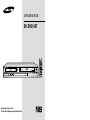 1
1
-
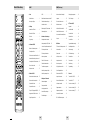 2
2
-
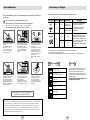 3
3
-
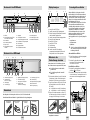 4
4
-
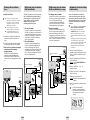 5
5
-
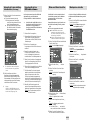 6
6
-
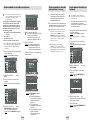 7
7
-
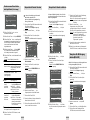 8
8
-
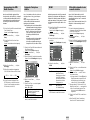 9
9
-
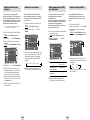 10
10
-
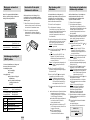 11
11
-
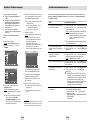 12
12
-
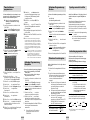 13
13
-
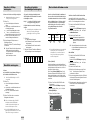 14
14
-
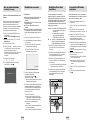 15
15
-
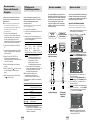 16
16
-
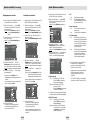 17
17
-
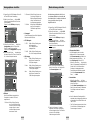 18
18
-
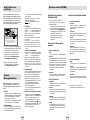 19
19
-
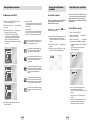 20
20
-
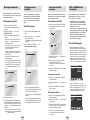 21
21
-
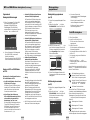 22
22
-
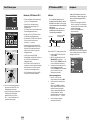 23
23
-
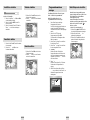 24
24
-
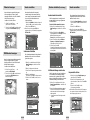 25
25
-
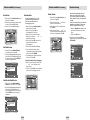 26
26
-
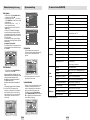 27
27
-
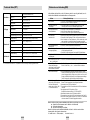 28
28
-
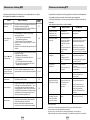 29
29
-
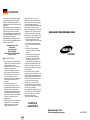 30
30
Verwandte Artikel
-
Samsung DVD-CM500 Bedienungsanleitung
-
Samsung SV-DVD55 Benutzerhandbuch
-
Samsung DVD-SR420 Bedienungsanleitung
-
Samsung SV-DVD545 Benutzerhandbuch
-
Samsung SV-DVD540 Benutzerhandbuch
-
Samsung SV-DVD640 Benutzerhandbuch
-
Samsung SV-DVD55 Benutzerhandbuch
-
Samsung SV-DVD940 Benutzerhandbuch
-
Samsung SV-DVD940 Benutzerhandbuch
-
Samsung DVD-CM350 Benutzerhandbuch